Raspberry Pi를 사용하여 기본 음성 네트워크를 만드는 방법
목표
이 문서에서는 별표를 사용하여 Raspberry Pi를 통신 서버로 사용하는 기본 음성 네트워크를 구성하는 방법에 대한 지침을 제공합니다. VLAN(Virtual Local Area Network)과 QoS(Quality of Service)는 음성과 데이터 트래픽을 분리하여 트래픽의 우선 순위를 지정하는 데 사용됩니다. 이 네트워크의 목표는 내부 테스트를 설정하는 것입니다. 이러한 테스트를 통해 네트워크를 적절하게 확장하고, 예상되는 음성 볼륨에 대한 대역폭이 충분한지 확인하고, 장비 간 다른 가능한 충돌을 찾을 수 있습니다. 또한 로컬로 호스팅할지 클라우드로 호스팅할지를 결정하는 데에도 도움이 됩니다. 회사가 특정 규모에 도달한 후에는 PBX 또는 IP PBX와 같은 자체 로컬 통화 컨트롤러를 보유하는 것을 선호할 수 있습니다. 이렇게 하면 회사 내부의 전화 간 통화가 건물 밖으로 라우팅된 후 다시 들어올 필요가 없기 때문에 내부 통화가 더 효율적으로 이루어집니다.
중요 참고: Raspberry Pi는 Cisco 지원 제품이 아니며, 이 문서는 지원 목적으로만 사용되며 솔루션 문서는 아닙니다.
소개
기업이 효과적인 비즈니스를 수행하려면 직원들이 음성 네트워크에 액세스할 수 있어야 합니다. 이를 통해 직원과 고객 간의 커뮤니케이션이 원활해질 뿐 아니라 직원들이 내부적으로 커뮤니케이션할 수 있습니다. 직원 개개인에게 유선전화 및/또는 휴대폰을 제공할 수 있지만, 이는 상당히 비싸질 수 있습니다. 회사에서는 VoIP(Voice over Internet Protocol)를 대신 활용하는 음성 네트워크를 설치하는 경우가 많습니다.
VoIP 기술을 사용하면 인터넷을 사용하여 전 세계 어느 곳에서든 장거리 전화 요금 없이 전화를 걸고 받을 수 있습니다. 이는 인터넷을 사용하는 모든 장치에서 사용할 수 있습니다.
VoIP는 생산성, 커뮤니케이션 및 고객 만족도를 높이면서 회사 비용을 절약할 수 있습니다. 직원은 통화 라우팅, 대기 중 음악, 통합 음성 메일 등의 다양한 기능을 활용할 수 있습니다.
많은 기업에서 사용하는 VoIP의 일반적인 기능은 자동 통화 배포자라고도 하는 통화 라우팅입니다. 통화 라우팅은 수신 통화를 음성 메일로 보내는 대신 다음 사용 가능한 상담원에게 분산합니다. 이렇게 하면 고객 통화에 최대한 효율적으로 응답할 수 있습니다. 업무 시간이 지나면 통화를 음성 메일로 직접 보낼 수 있습니다.
사용자 추가 및 기능 업그레이드는 간단한 프로세스로 비즈니스가 확장되거나 요구 사항이 변경될 때 유용합니다. 기존의 전화 시스템과 달리 값비싼 배선을 할 필요가 없다.
VoIP 네트워크를 설정하려면 고려해야 할 옵션이 있습니다. KSU, KSU-less, PBX(Private Branch eXchange) 또는 다른 VoIP 시스템을 사용하여 자신의 전화 시스템에 대해 VoIP 서비스를 호스팅할 수 있습니다.
예산, 직원 수 및 위치, 해당 지역에서 이용 가능한 서비스, 회사의 성장 등이 모두 고려되어야 합니다. 교육 및 추가 장비(예: 헤드셋)도 제공해야 할 수 있습니다. VoIP는 데이터 사용량을 증가시킬 수 있으며 음성 네트워크 트래픽을 처리하기 위해 대역폭을 늘려야 할 수 있습니다.
또한 네트워크가 중단될 경우를 대비하여 "플랜 B"라는 백업을 계획해야 합니다. 전원이 끊기면 VoIP 시스템이 연결되지 않습니다. 이 이중화는 전화 서비스를 즉시 복원하고 비즈니스 생산성 중단을 방지하기 위해 구현되어야 합니다.
이 문서에서는 Raspberry Pi에 PBX인 Asterisk를 사용하는 자체 전화 시스템을 구축합니다.
참고: 이 단계를 완료하고 내부 네트워크에서 전화를 걸 수도 있게 하려면 ITSP(Internet Telephony Service Provider)를 선택해야 합니다.
정의
Virtual Local Area Network(VLAN)를 사용하면 Local Area Network(LAN)를 여러 브로드캐스트 도메인으로 논리적으로 분할할 수 있습니다. 민감한 데이터가 네트워크에서 브로드캐스트될 수 있는 시나리오에서 특정 VLAN에 브로드캐스트를 지정하여 VLAN을 생성하고 보안을 향상시킬 수 있습니다. 특정 VLAN의 사용자는 해당 VLAN의 데이터에 액세스하고 조작할 수 있는 유일한 사용자입니다. 또한 VLAN을 사용하여 브로드캐스트 및 멀티캐스트를 불필요한 대상으로 전송할 필요성을 줄여 성능을 높일 수 있습니다.
기본적으로 모든 포트는 VLAN 1에 할당되므로 서로 다른 VLAN을 설정한 후에는 각 포트를 적절한 VLAN에 수동으로 할당해야 합니다.
각 VLAN은 1~4094 범위의 값을 갖는 고유한 VID(VLAN ID)로 구성해야 합니다. 디바이스는 VID 4095를 Discard VLAN으로 예약합니다. Discard VLAN으로 분류된 모든 패킷은 인그레스(ingress)에서 폐기되며 포트로 전달되지 않습니다.
QoS(Quality of Service)를 사용하면 다양한 애플리케이션, 사용자 또는 데이터 흐름에 대해 트래픽의 우선 순위를 지정할 수 있습니다. 또한 지정된 수준으로 성능을 보장하여 클라이언트의 QoS에 영향을 주는 데에도 사용할 수 있습니다. QoS는 일반적으로 지터, 레이턴시, 패킷 손실의 영향을 받습니다. 비디오 또는 VoIP는 QoS의 영향을 가장 많이 받기 때문에 우선 순위가 부여되는 경우가 가장 많습니다.
PBX(Private Branch eXchange)는 회사 내부 사용자의 수신 및 발신 통화를 관리하는 전화 교환 시스템입니다. PBX는 공용 전화 시스템에 연결되어 있으며 수신 통화를 특정 내선 번호로 자동 라우팅합니다. 또한 여러 회선을 공유하고 관리합니다. 일반적인 소규모 비즈니스용 PBX 시스템은 외부 및 내부 전화선, 통화 전환 및 라우팅을 관리하는 컴퓨터 서버, 수동 제어를 위한 콘솔로 구성됩니다.
IP PBX는 기존 소기업 PBX가 할 수 있는 모든 일을 할 수 있습니다. VoIP 및 유선 통화의 스위칭 및 연결을 수행합니다. IP PBX 시스템은 IP 데이터 네트워크에서 실행되므로 비용이 절감되고 네트워크 관리가 최소화됩니다. IP PBX 전화 시스템에서 IP 전화, 소프트폰(컴퓨터와 마이크 헤드셋 이외의 전화기 하드웨어가 필요 없음) 및 유선전화를 사용할 수 있습니다.
라즈베리 파이는 데스크톱 컴퓨터와 같은 기능을 하는 저렴하고 작고 휴대성이 좋은 컴퓨터이다.
별표는 Raspberry Pi와 같은 컴퓨터를 통신 서버로 만들 수 있는 오픈 소스 프레임워크입니다. 이를 통해 회사 고유의 PBX 전화 시스템을 구축할 수 있습니다. 이 문서에서 별표는 확장, 사용자 등을 구성할 수 있는 별표를 제어하고 관리하는 그래픽 사용자 인터페이스(GUI)로 FreePBX를 사용합니다.
적용 가능한 디바이스
- 라우터
- PoE(Power over Ethernet) 스위치
- Raspberry Pi(Pi 3 B+, Pi 3, Pi 3, B+, B 및 A 모델)
- 2개 이상의 Cisco SPA/MPP IP Phone
소프트웨어 버전
- 14.0.1.20(FreePBX)
- 13.20.0(별표)
- 1.1.1.06 (RV325 Router)
- 1.1.4.1(SF220-24P)
- 7.1.3(SPA502G)
Raspberry Pi로 기본 음성 네트워크를 구성하려면 다음 지침을 따르십시오.
토폴로지:
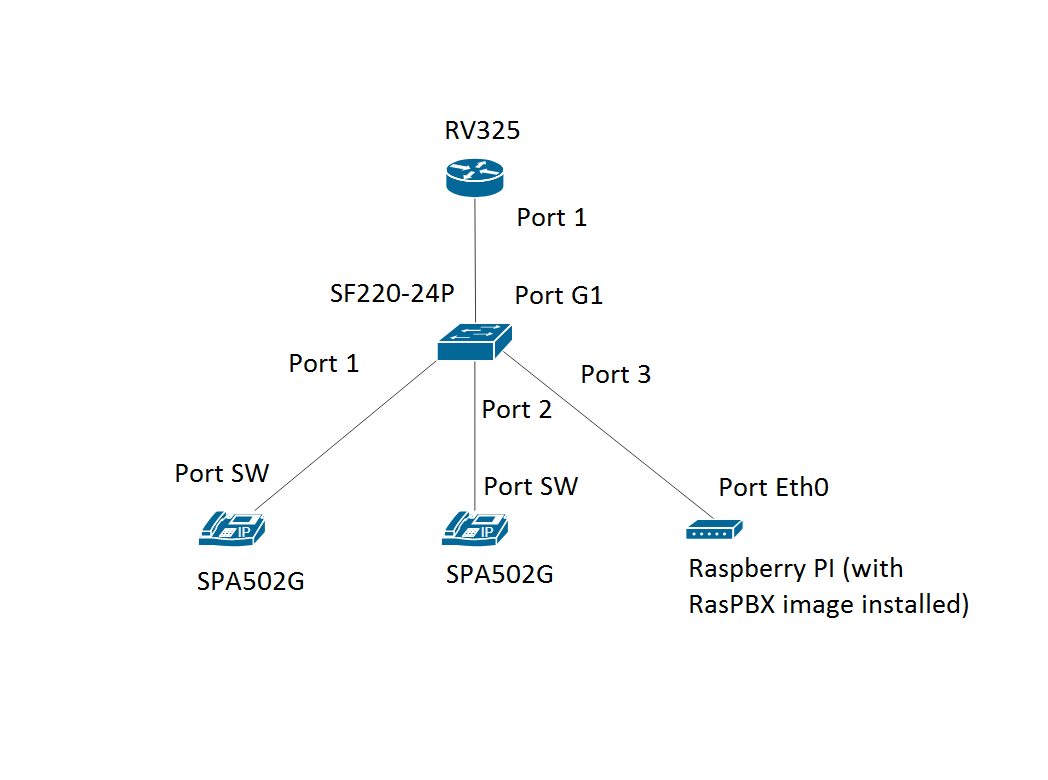
RasPBX에 대한 이미지는 여기서 확인할 수 있습니다. 이 이미지는 Raspberry Pi에 설치해야 합니다.
참고: 이 문서에서는 RasPBX 이미지가 있는 Raspberry Pi가 이미 구성되어 있습니다. Raspberry Pi의 GUI에 액세스하려면 http://raspbx.local이나 브라우저에 Raspberry Pi의 IP 주소를 입력하여 PBX를 구성합니다. 기본 FreePBX 로그인은 user(사용자): admin password(관리자 비밀번호): admin(관리자)입니다. 또한 Raspberry Pi는 고정 IP 주소를 포함하도록 사전 구성되었습니다.
목차
- 라우터에 VLAN 설정
- SPA/MPP 전화 구성
- 스위치에서 VLAN 구성
- 스위치에서 음성 VLAN 설정
- 스위치에서 인터페이스 설정 구성
- 스위치에서 포트 VLAN 멤버십 구성
- Raspberry Pi의 IP 주소를 다른 서브넷에 있도록 변경
- 결론
라우터에 VLAN 설정
1단계. 웹 기반 유틸리티에 로그인하고 Port Management(포트 관리) > VLAN Membership(VLAN 멤버십)으로 이동합니다.
참고: 이는 모델에 따라 다를 수 있습니다. 이 예에서는 RV325가 사용됩니다. 웹 기반 설정 페이지 액세스에 대한 자세한 내용을 보려면 여기를 클릭하십시오.
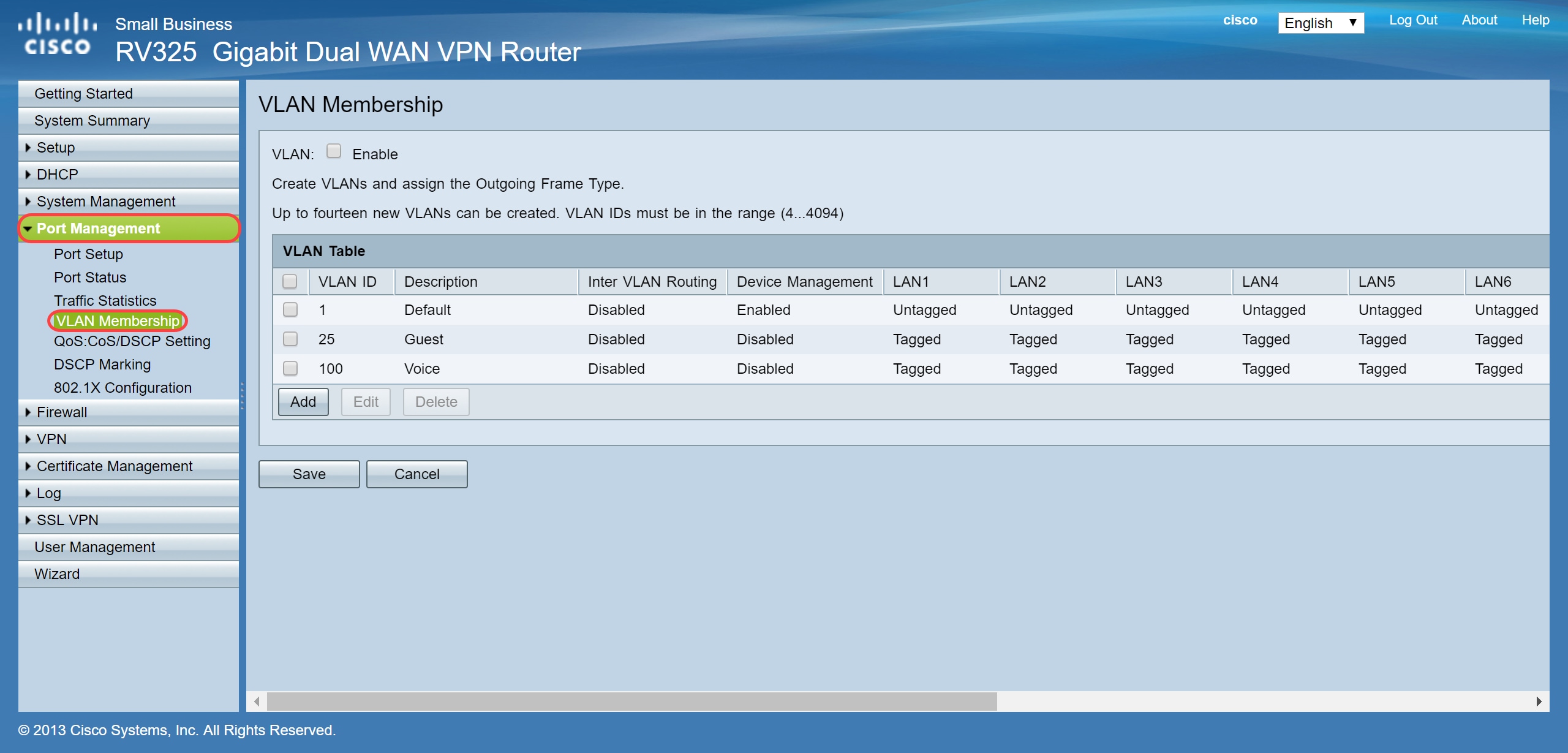
2단계. 라우터에서 VLAN을 활성화하려면 Enable 확인란을 선택합니다.
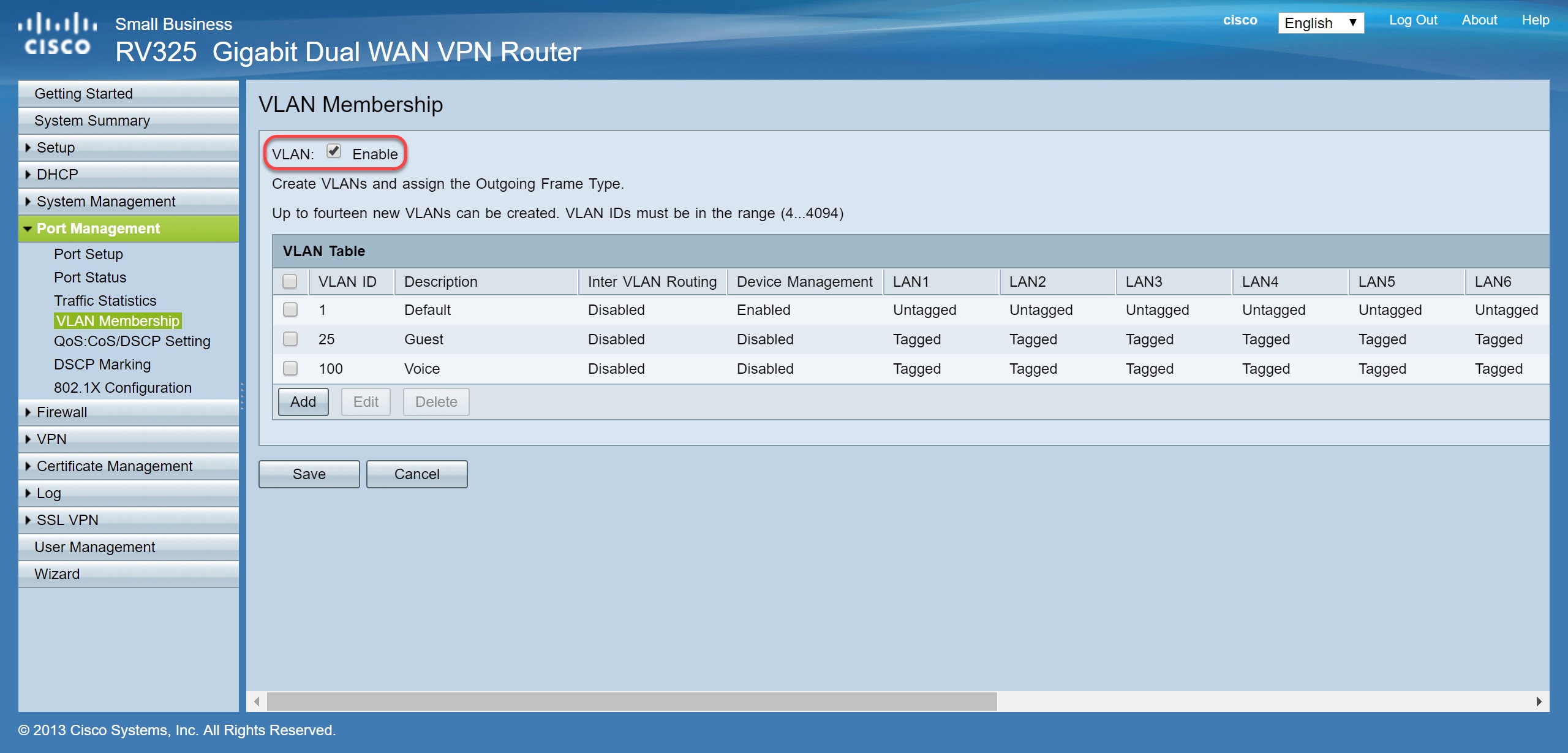
3단계. VLAN Table(VLAN 테이블) 섹션에서 Add(추가)를 클릭하여 새 VLAN ID를 생성합니다.
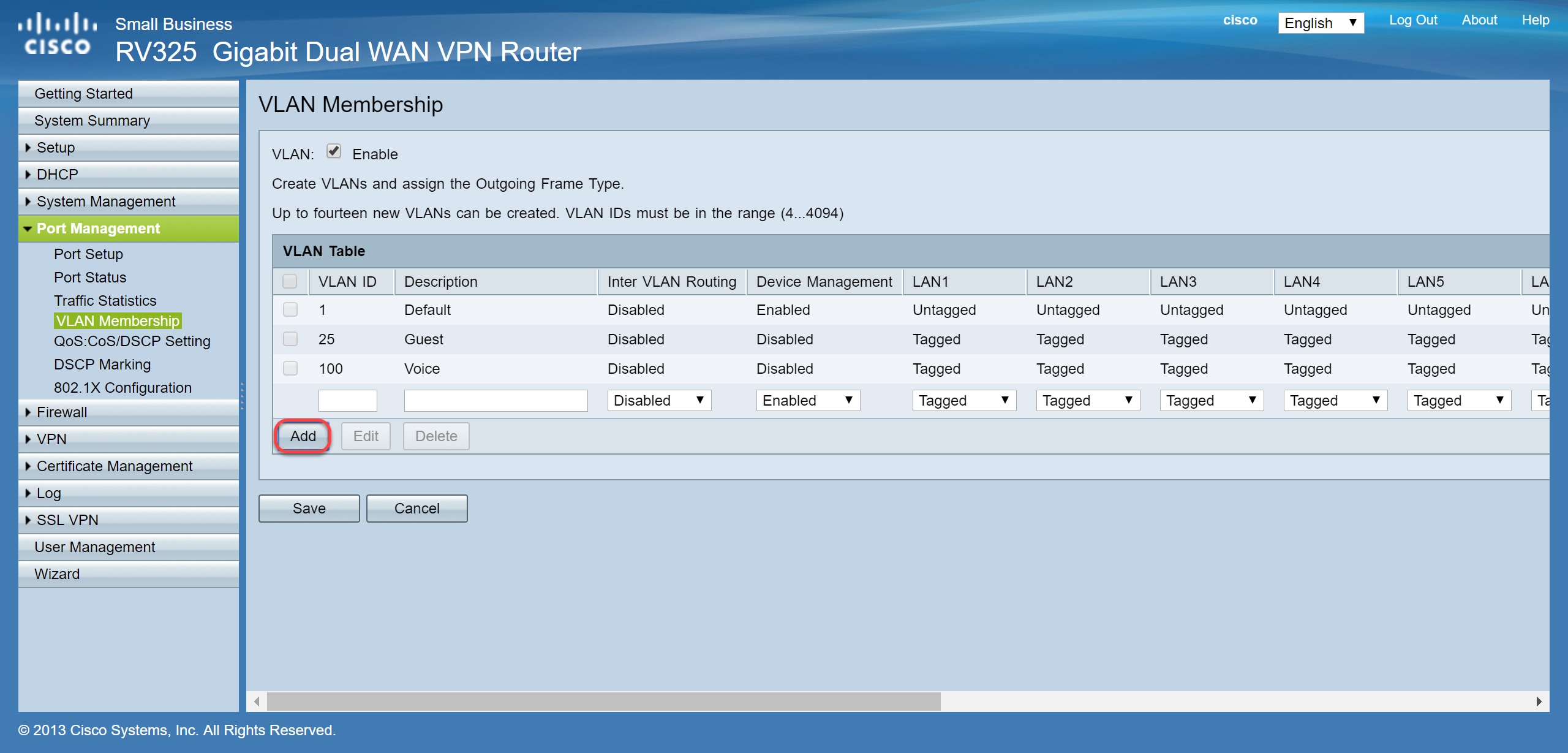
4단계. VLAN ID 필드에 VLAN 번호를 입력합니다. VLAN ID는 4~4094 범위에 있어야 합니다. 이 예에서는 200을 VLAN ID로 데이터에 사용합니다. 그런 다음 Description 필드에 VLAN에 대한 설명을 입력합니다. 데이터는 설명의 예로 입력됩니다. 그런 다음 Save를 클릭합니다.
참고: 음성용 VLAN 100은 기본적으로 이 라우터에서 생성되었습니다. 최대 14개의 새 VLAN을 생성할 수 있습니다.
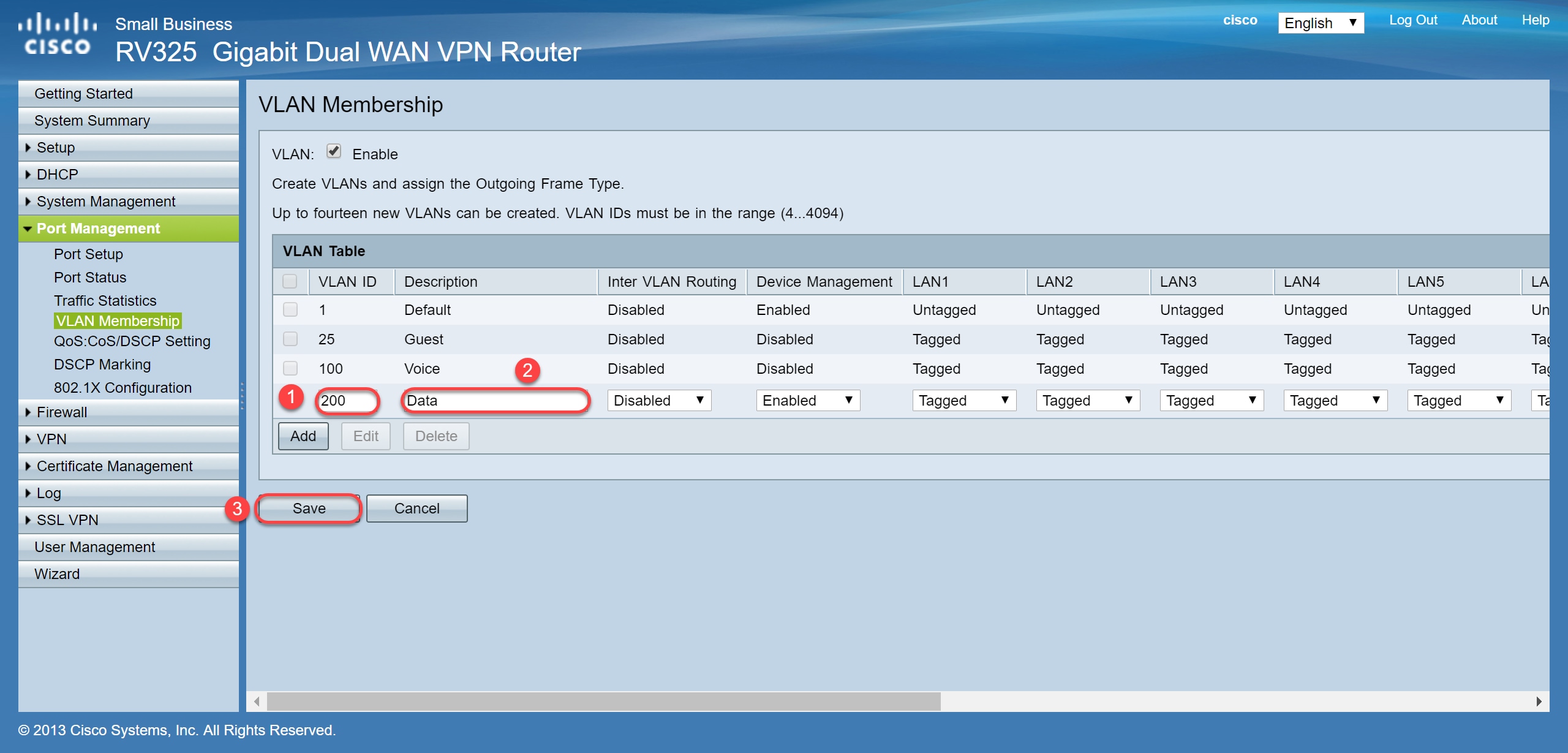
5단계. VLAN을 수정하려면 해당 VLAN의 확인란을 선택합니다. 이 예에서는 VLAN 1, 100 및 200이 수정됩니다. 그런 다음 Edit를 클릭하여 VLAN을 수정합니다.
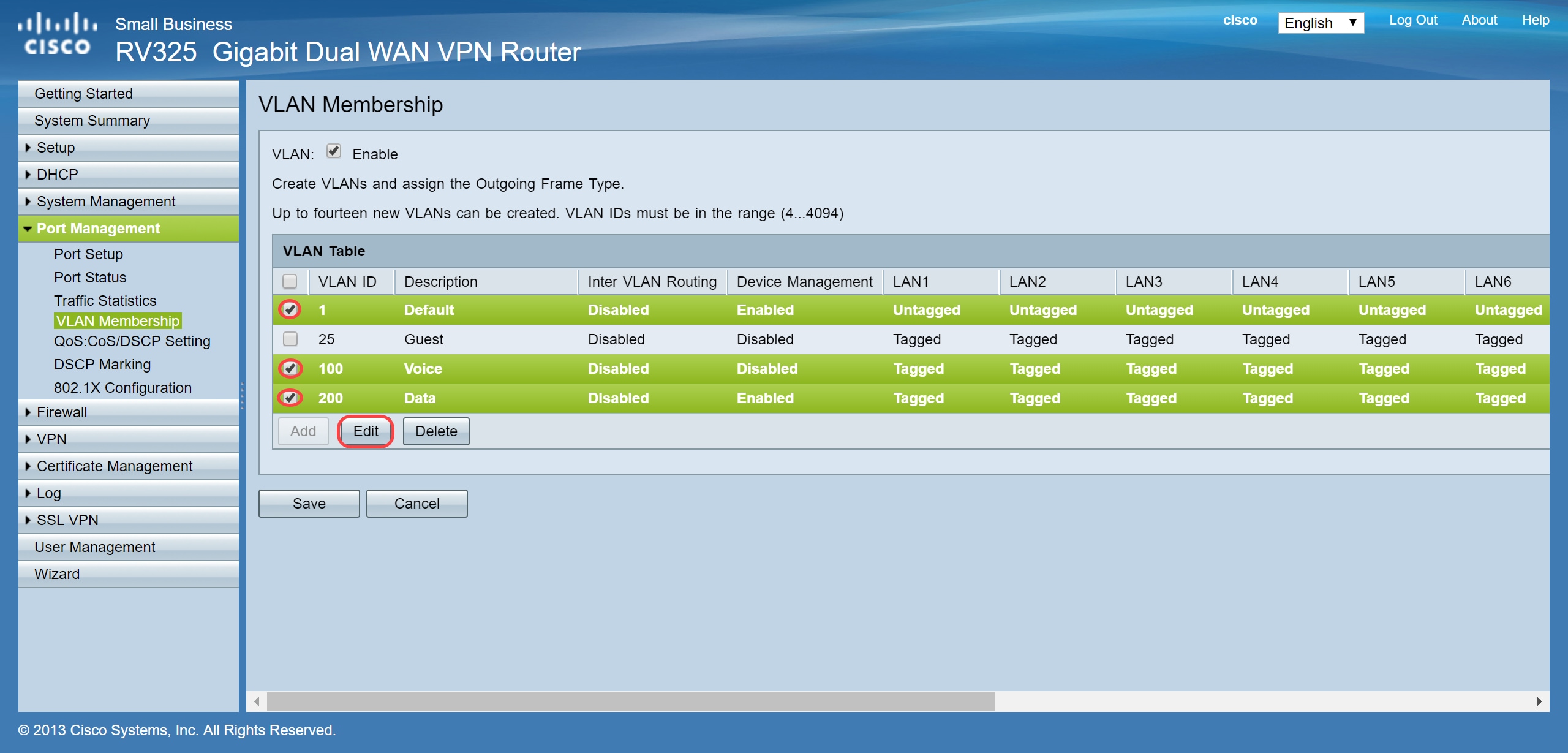
6단계. (선택 사항) Inter VLAN Routing 드롭다운 목록에서 Enabled(활성화됨) 또는 Disabled(비활성화됨)를 선택하여 한 VLAN에서 다른 VLAN으로 패킷을 라우팅합니다. 이 기능을 활성화하면 내부 네트워크 관리자가 사용자의 장치에 원격으로 액세스하여 문제를 해결할 수 있으므로 유용합니다. 그러면 디바이스에 액세스하기 위해 VLAN을 지속적으로 전환해야 하는 시간이 단축됩니다.
- Disabled(비활성화됨) - VLAN 간 라우팅이 비활성 상태임을 나타냅니다.
- Enabled(활성화됨) - 이 VLAN에서 VLAN 간 라우팅이 활성 상태임을 나타냅니다. Inter VLAN 라우팅은 활성화된 VLAN 사이에서만 패킷을 라우팅합니다.
참고: 이 예에서는 VLAN ID 1, 100 및 200에 대해 VLAN 간 라우팅을 활성화합니다.
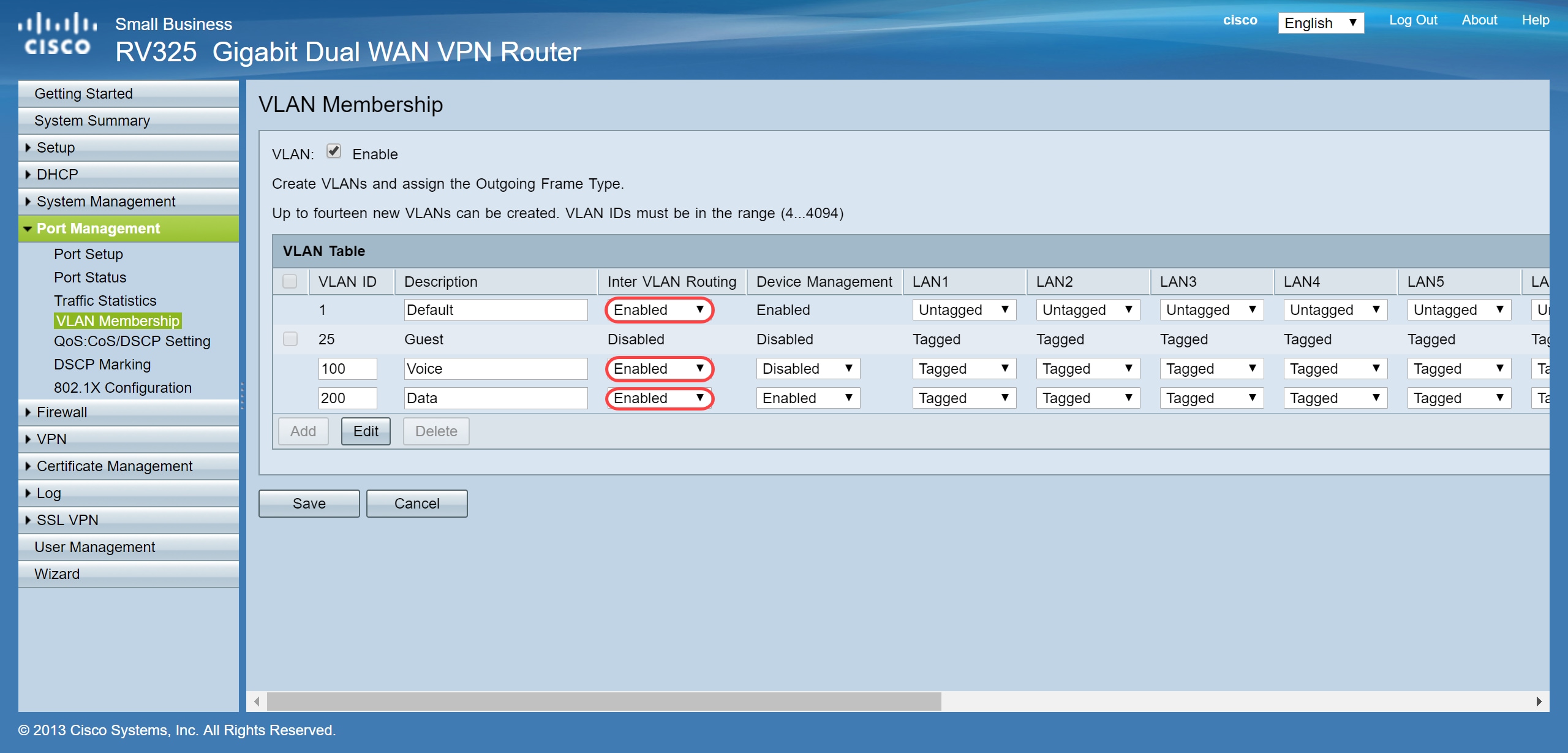
7단계. 연결된 LAN 포트에 대한 드롭다운 목록에서 원하는 옵션을 선택하고 설정이 연결된 포트와 일치해야 합니다. 둘 이상의 포트를 사용하여 연결된 경우 연결된 각 포트에 대해 동일한 설정을 선택해야 합니다. 기본값은 태그이지만 VLAN 1의 경우 태그가 지정되지 않습니다.
참고: 6단계에서 VLAN 간 라우팅을 활성화하는 경우 트래픽을 구분하려면 VLAN에 태그를 지정해야 합니다.
태그가 지정됨
- 포트와 VLAN 간의 연결이 태깅되었음을 나타냅니다.
- 태깅은 동일한 포트에 대해 여러 VLAN이 생성될 때 고유한 VLAN ID를 통해 트래픽이 어떤 VLAN에 속하는지를 확인하는 데 사용됩니다.
태그 없음
- 포트와 VLAN 간의 연결이 태그되지 않았음을 나타냅니다.
- 하나의 VLAN만 생성되고 트래픽이 VLAN을 인식할 때 사용됩니다. 각 LAN 포트에 대해 하나의 VLAN만 태그 없음으로 표시할 수 있습니다.
- 기본 VLAN이 포트에 있는 경우 포트에 여러 VLAN이 있더라도 항상 태그를 해제해야 합니다.
제외됨
- 인터페이스가 VLAN의 멤버가 아님을 나타냅니다.
- 이 옵션을 선택하면 VLAN과 포트 간에 트래픽이 비활성화됩니다.
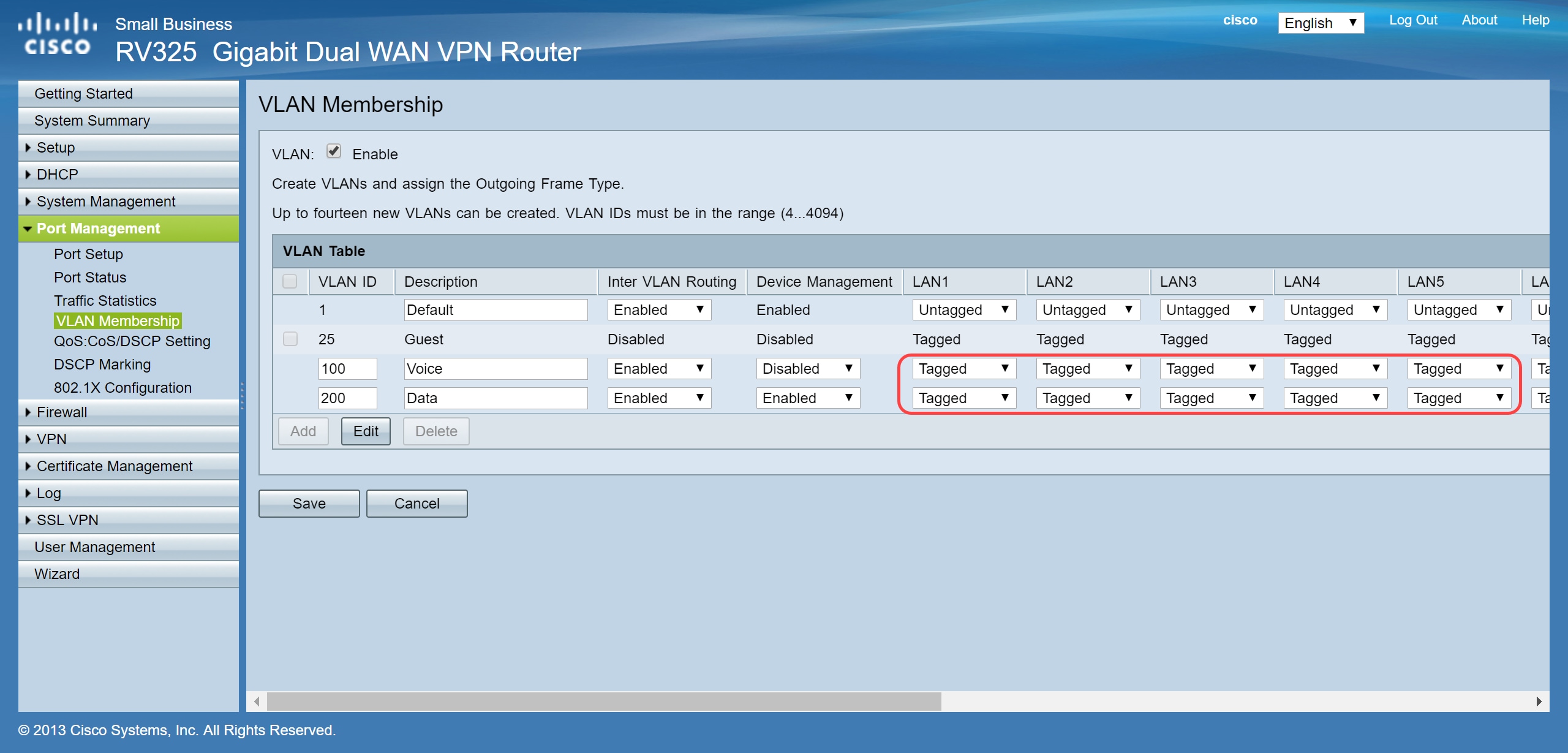
8단계. Save(저장)를 클릭하여 설정을 저장합니다.
참고: 라우터에서 웹 기반 유틸리티에 로그인하고 DHCP > DHCP Setup으로 이동하여 원하는 특정 서브넷에 VLAN을 구성할 수 있습니다. 기본적으로 VLAN은 다른 서브넷에 있도록 구성됩니다.
SPA/MPP 전화 구성
사용자는 수동으로 구성된 프로필 위치, DHCP 옵션 150을 통해 찾은 위치 또는 Cisco EDOS 서버에서 프로필을 가져오도록 전화기를 구성할 수도 있습니다. 다음은 수동 컨피그레이션의 예입니다.
1단계. 브라우저에 SPA/MPP의 IP 주소를 입력하고 Admin Login(관리자 로그인)으로 이동한 다음 advanced(고급)로 이동합니다.
참고: SPA/MPP 전화기의 컨피그레이션은 모델에 따라 다를 수 있습니다. 이 예에서는 SPA502G를 사용합니다. IP 전화기의 IP 주소를 찾으려면 라우터에서 DHCP > DHCP Status(DHCP > DHCP 상태)로 이동합니다(모델에 따라 다를 수 있음). 또 다른 방법은 Setup(설정) 버튼을 누르고 Cisco 전화기의 Network(네트워크)로 이동하는 것입니다(전화기 모델에 따라 메뉴 및 옵션이 다를 수 있음).
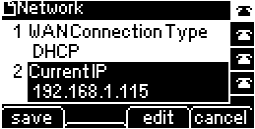
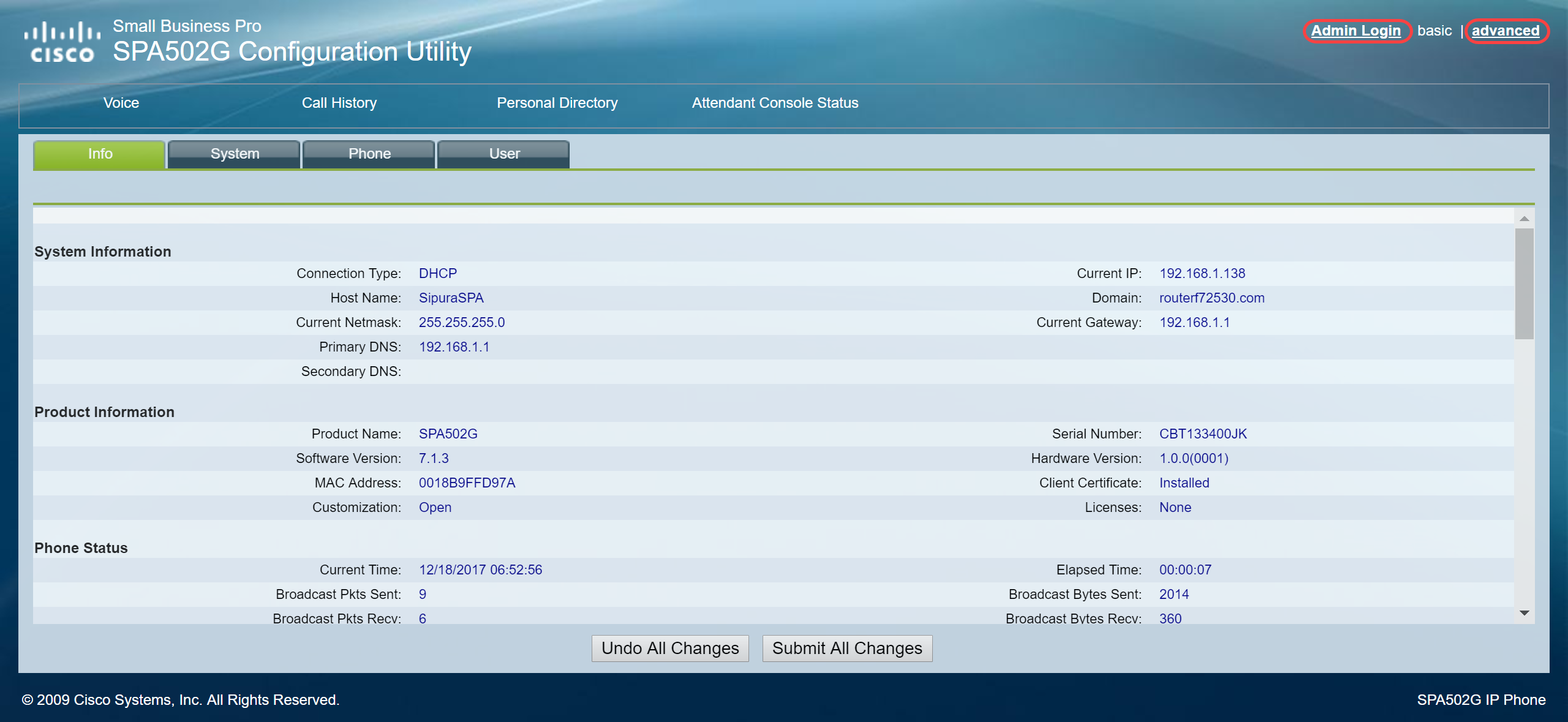
2단계. Voice(음성) > Ext 1(내선 1)로 이동하면 내선 번호 페이지가 열립니다.
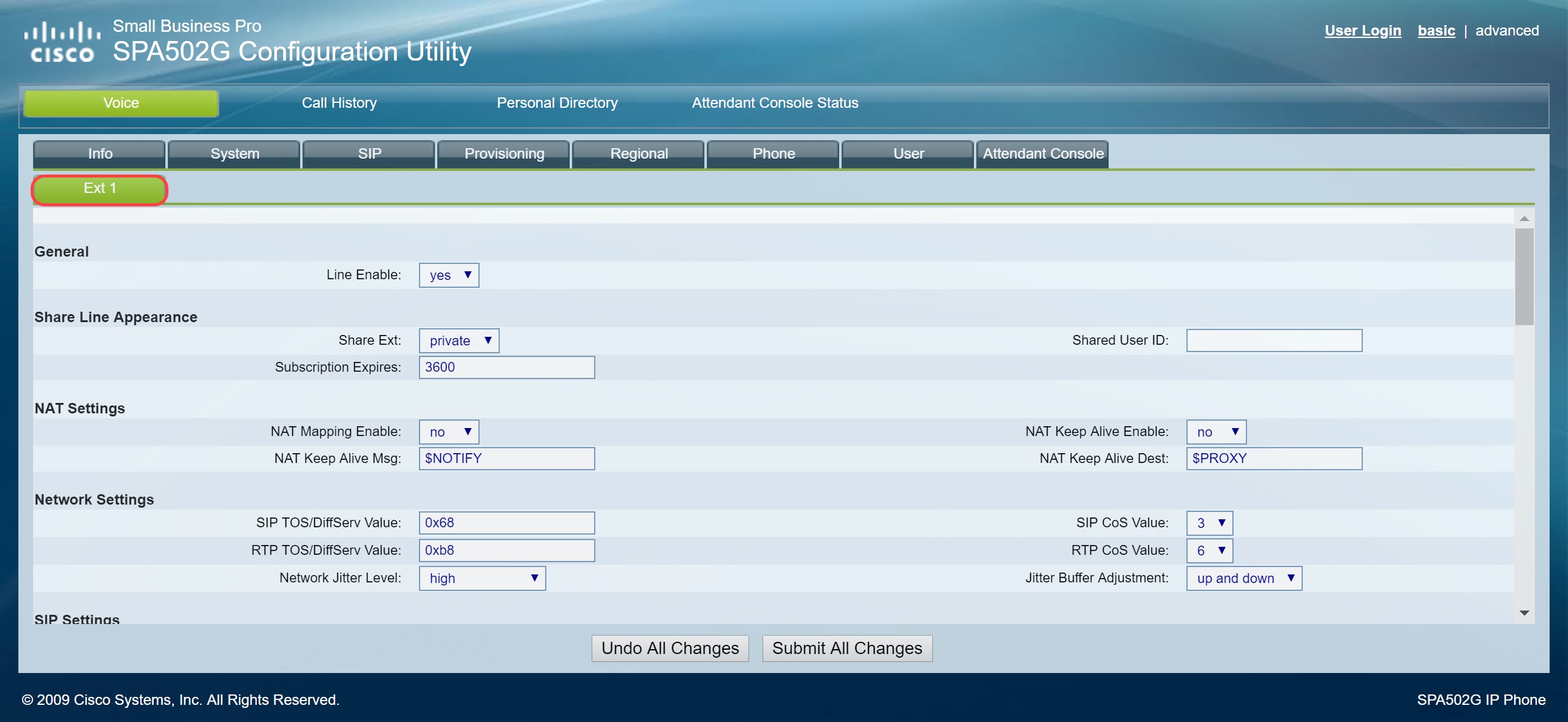
3단계. Proxy and Registration(프록시 및 등록) 섹션에서 Proxy(프록시) 필드에 프록시 서버를 입력합니다. 이 예에서는 Raspberry Pi(192.168.3.10)의 주소가 프록시 서버로 사용됩니다. VLAN 100은 192.168.3.x를 사용하는 서브넷에 있습니다.
참고: 이 문서의 뒷부분에서 Raspberry Pi의 IP 주소를 구성하게 됩니다. 자세히 알아보려면 링크를 클릭하여 해당 섹션으로 리디렉션합니다. Raspberry Pi의 주소 변경을 다른 서브넷에 두십시오.
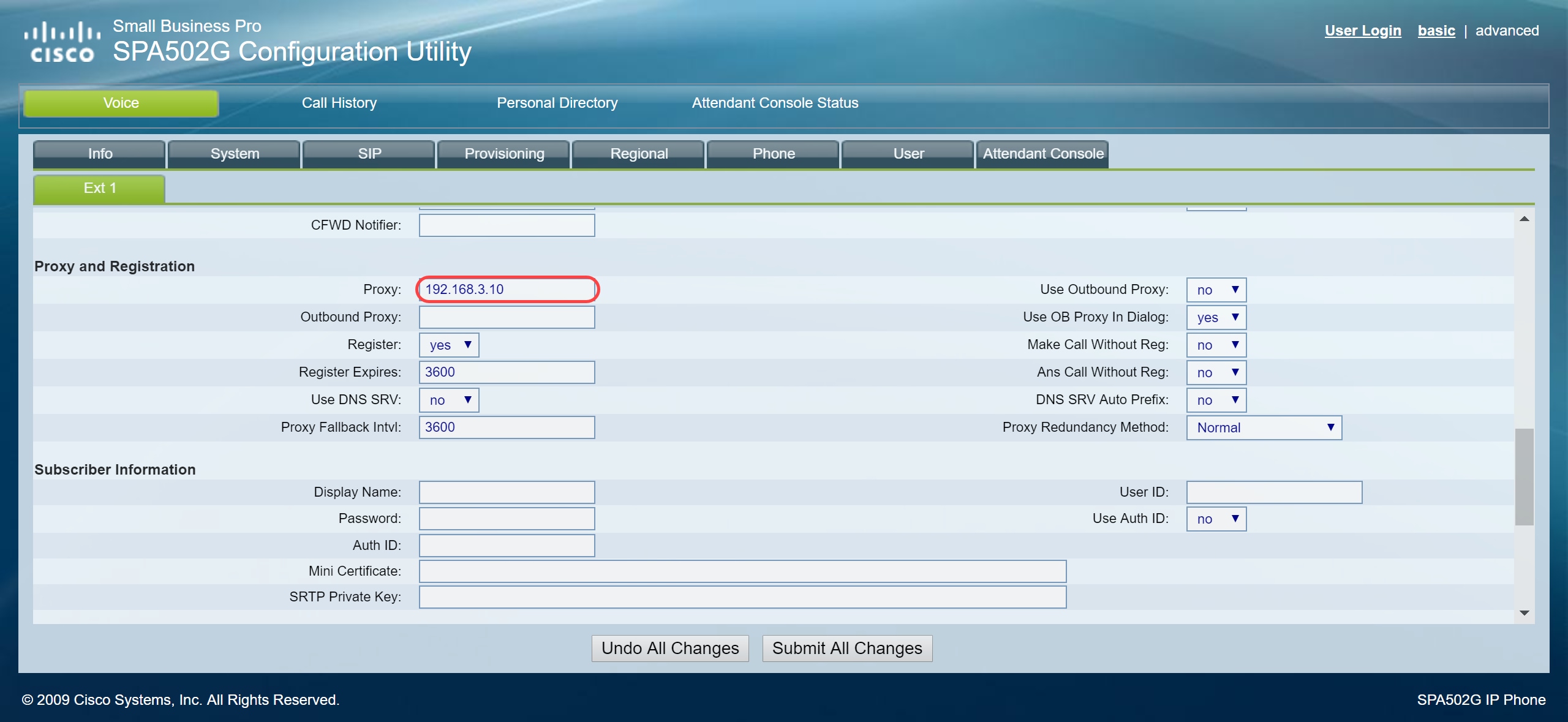
4단계. Subscriber Information(가입자 정보) 아래에서 공유 내선 번호에 대한 표시 이름과 사용자 ID(내선 번호)를 입력합니다. 이 예에서는 확장 1003을 사용합니다.
참고: 내선 번호 1003은 이미 Raspberry Pi에 생성되어 구성되어 있습니다.
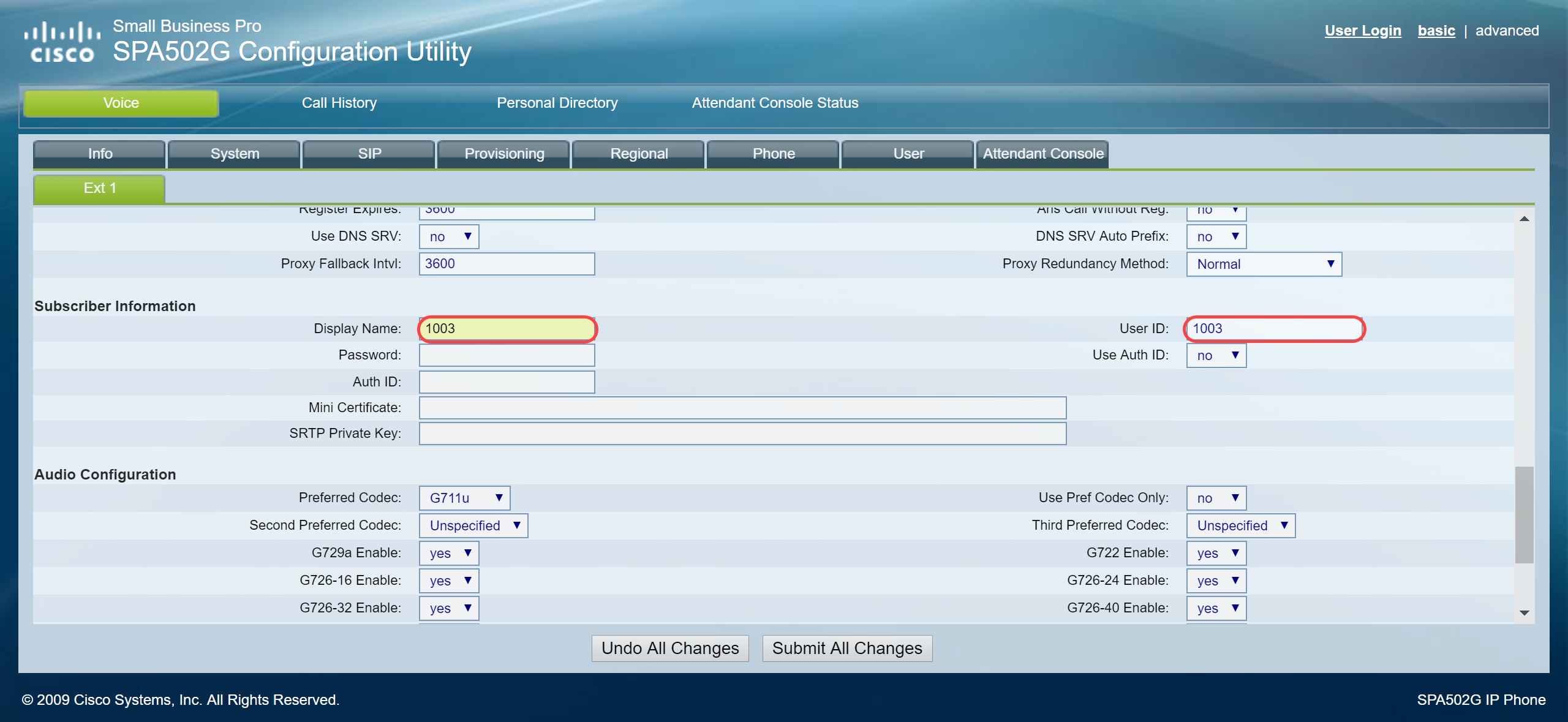
5단계. Raspberry Pi 확장 섹션에서 구성한 확장의 비밀번호를 입력합니다. 이는 Raspberry Pi의 Edit Extension 섹션에서 Secret이라고도 합니다. 이 예에서는 비밀번호 12345가 사용되었습니다.
참고: 비밀번호 12345는 예시로만 사용되었습니다. 보다 복잡한 비밀번호를 사용하는 것이 좋습니다.
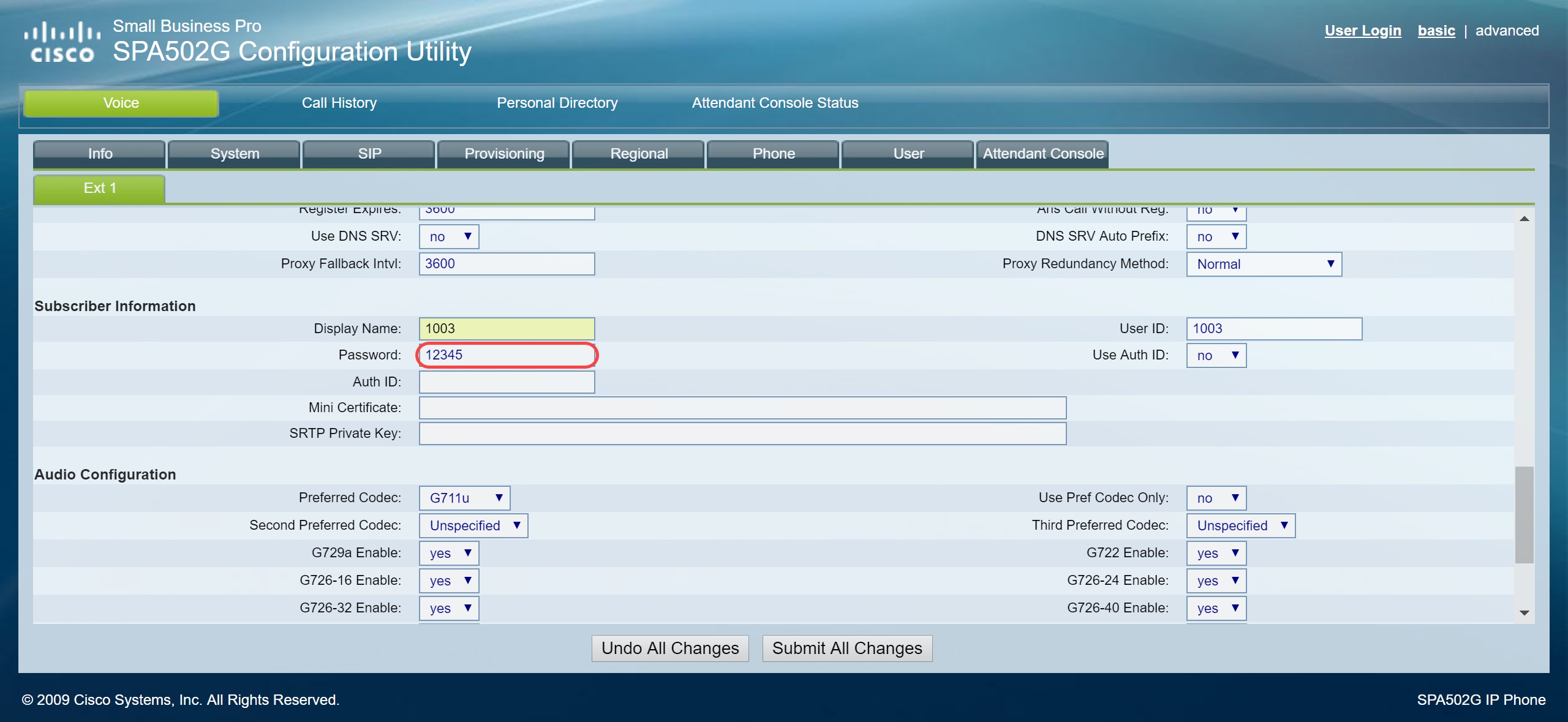
6단계. Use Auth ID 드롭다운 목록에서 원하는 옵션을 선택합니다. 옵션은 Yes(예)와 No(아니요)입니다. SIP 메시지를 전송하기 전에 인증 여부를 확인하는 SIP 인증을 활성화하려면 Auth ID 드롭다운 목록에서 Yes(예)를 선택합니다. 이 예에서는 Yes(예)를 선택합니다.
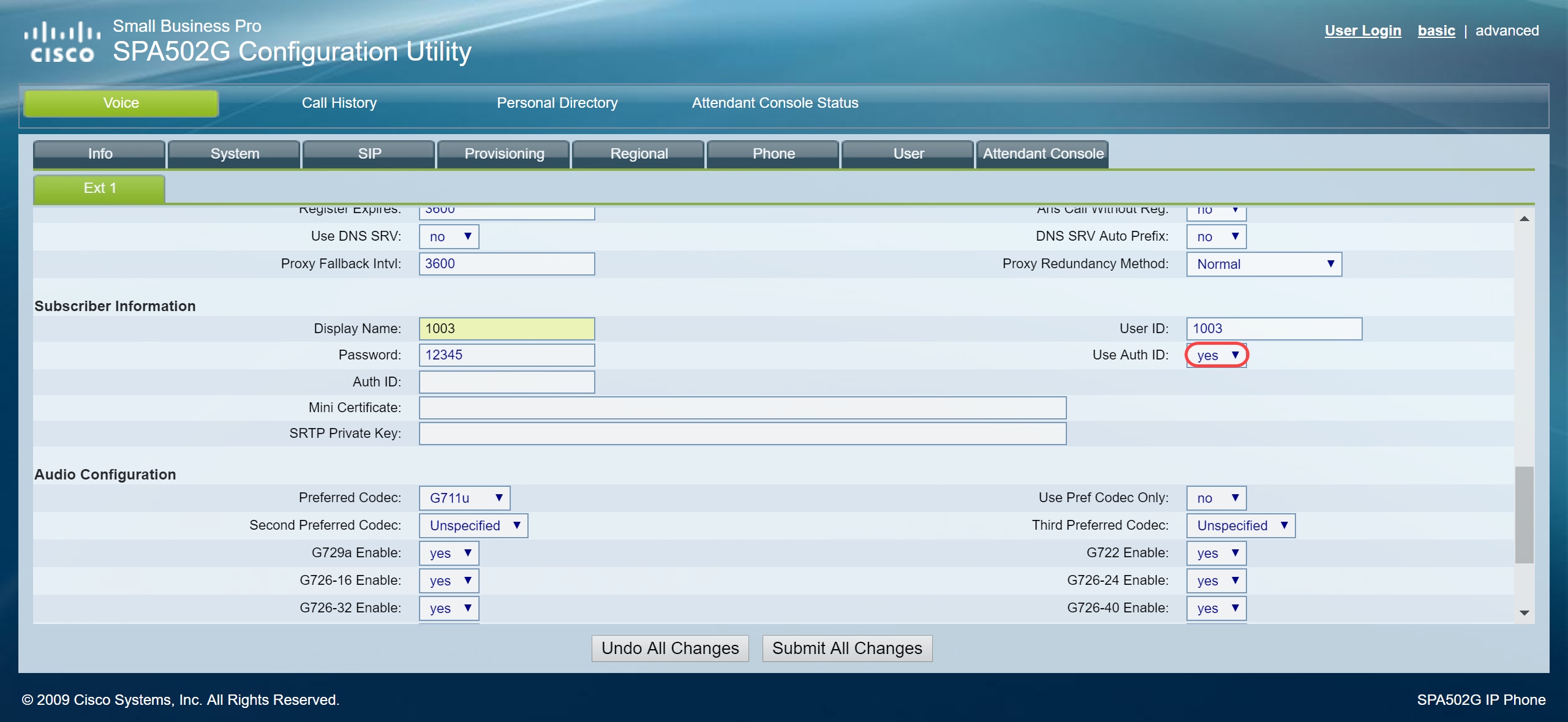
7단계. 이 전화기에 대해 구성하려는 내선 번호를 Auth ID 필드에 입력합니다. 인증 ID는 SIP 인증을 위한 것입니다.
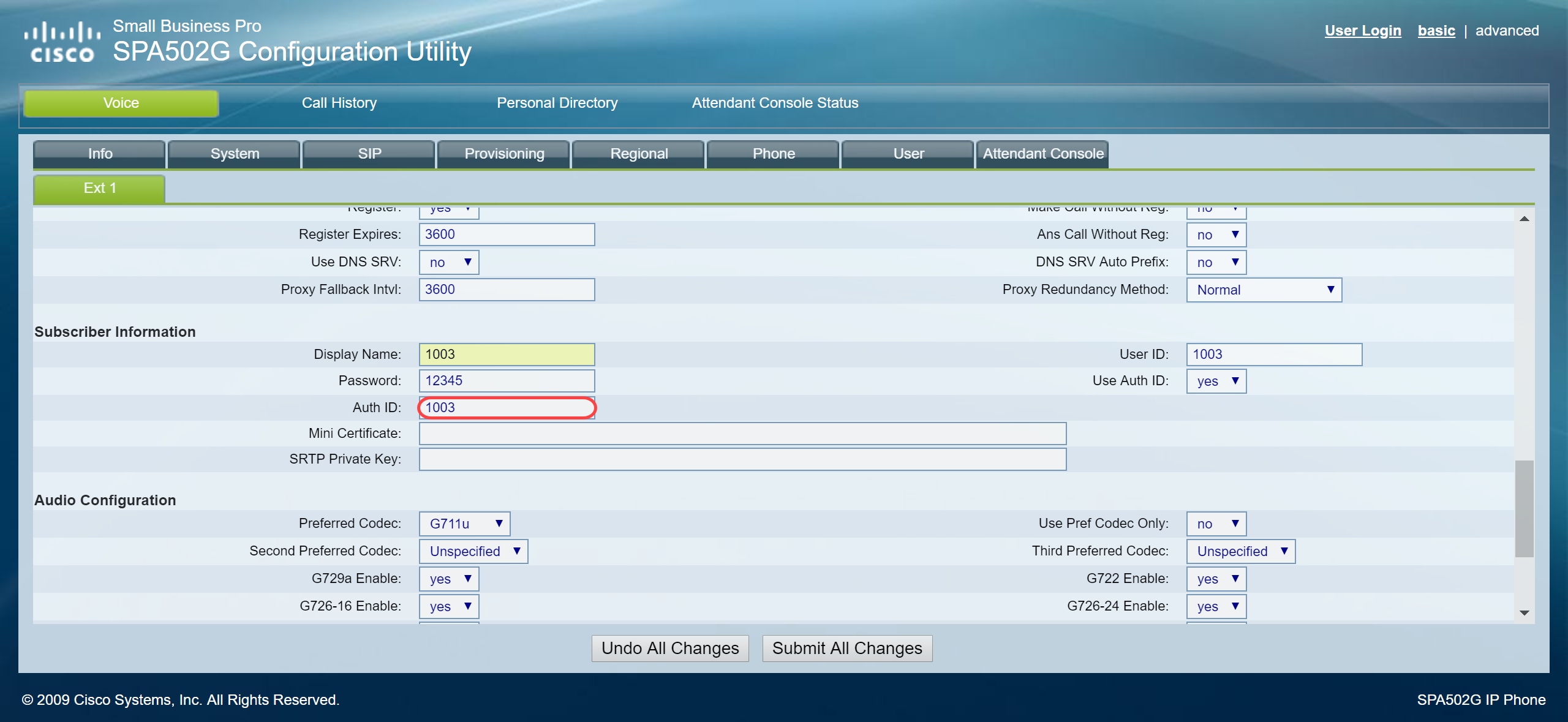
8단계. 그런 다음 Submit All Changes를 클릭합니다.
참고: 구성할 SPA/MPP 전화기가 더 많은 경우 SPA/MPP 전화기 구성 섹션의 1단계로 돌아갑니다.
스위치에서 VLAN 구성
1단계. 웹 기반 유틸리티에 로그인하고 VLAN Management(VLAN 관리) > Create VLAN(VLAN 생성)으로 이동합니다.
참고: 컨피그레이션은 디바이스에 따라 달라질 수 있습니다. 이 예에서는 SF220-24P를 사용하여 VLAN을 구성합니다.
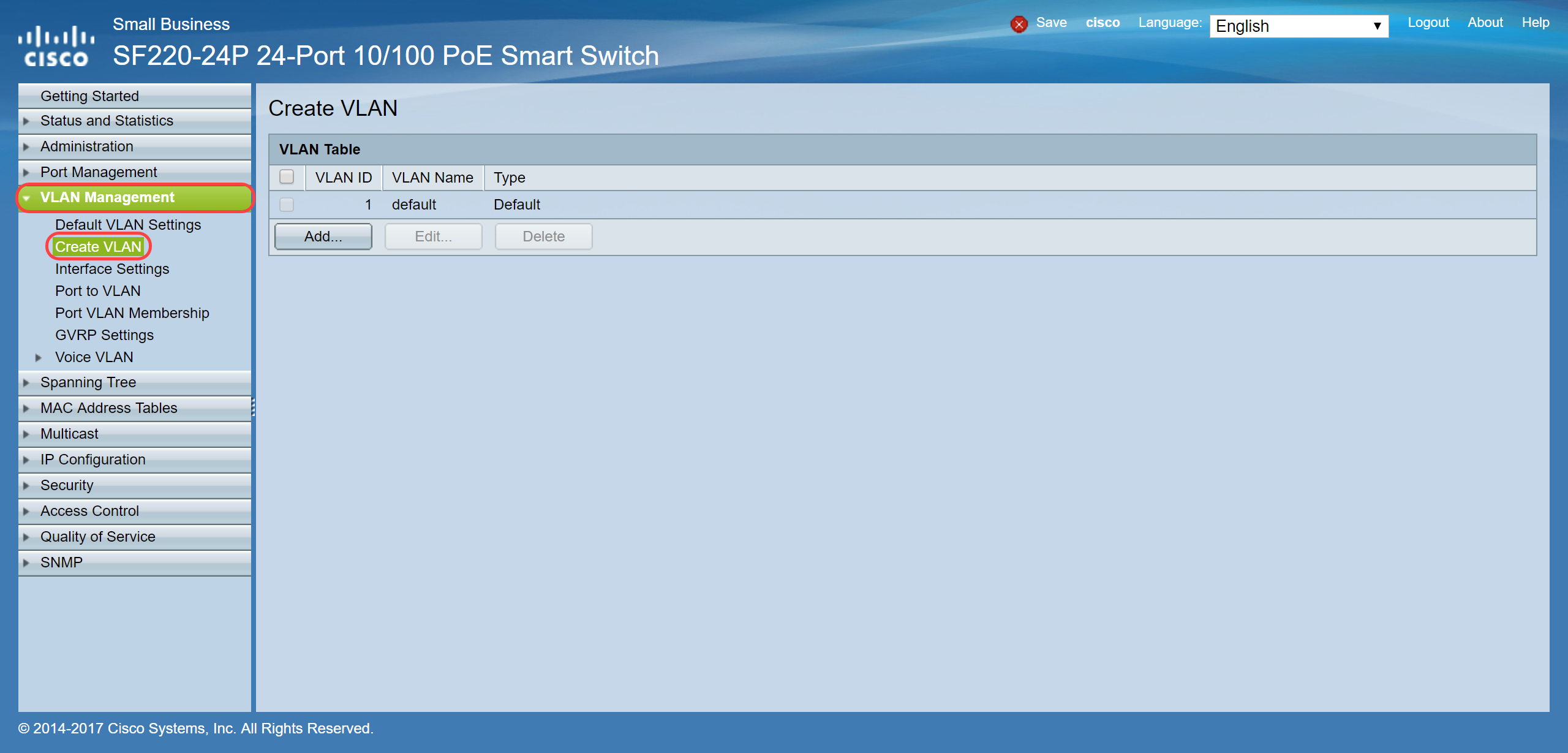
2단계. Add...(추가...)를 클릭하여 새 VLAN을 생성합니다.
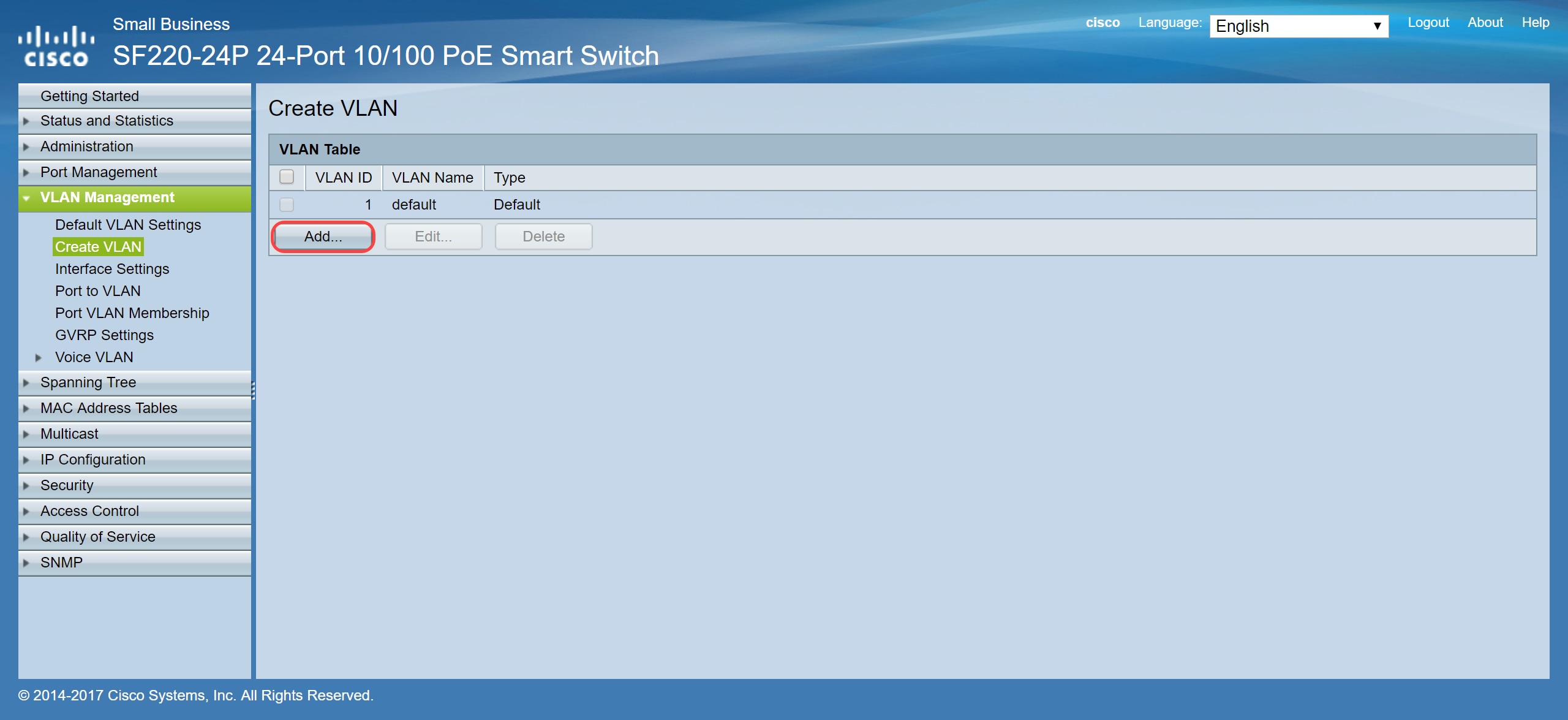
3단계. 단일 VLAN을 생성하려면 VLAN 라디오 버튼을 선택합니다. VLAN ID 및 VLAN 이름을 입력합니다. 그런 다음 Apply를 클릭하여 VLAN을 저장합니다. 이 예에서는 음성용 VLAN 100 및 데이터용 VLAN 200을 생성합니다.
참고: 일부 VLAN은 시스템에서 내부 시스템 사용을 위해 필요하므로 시작 VID와 종료 VID(포함)를 입력하여 생성할 수 없습니다. Range 기능을 사용할 때 한 번에 생성할 수 있는 최대 VLAN 수는 100개입니다.
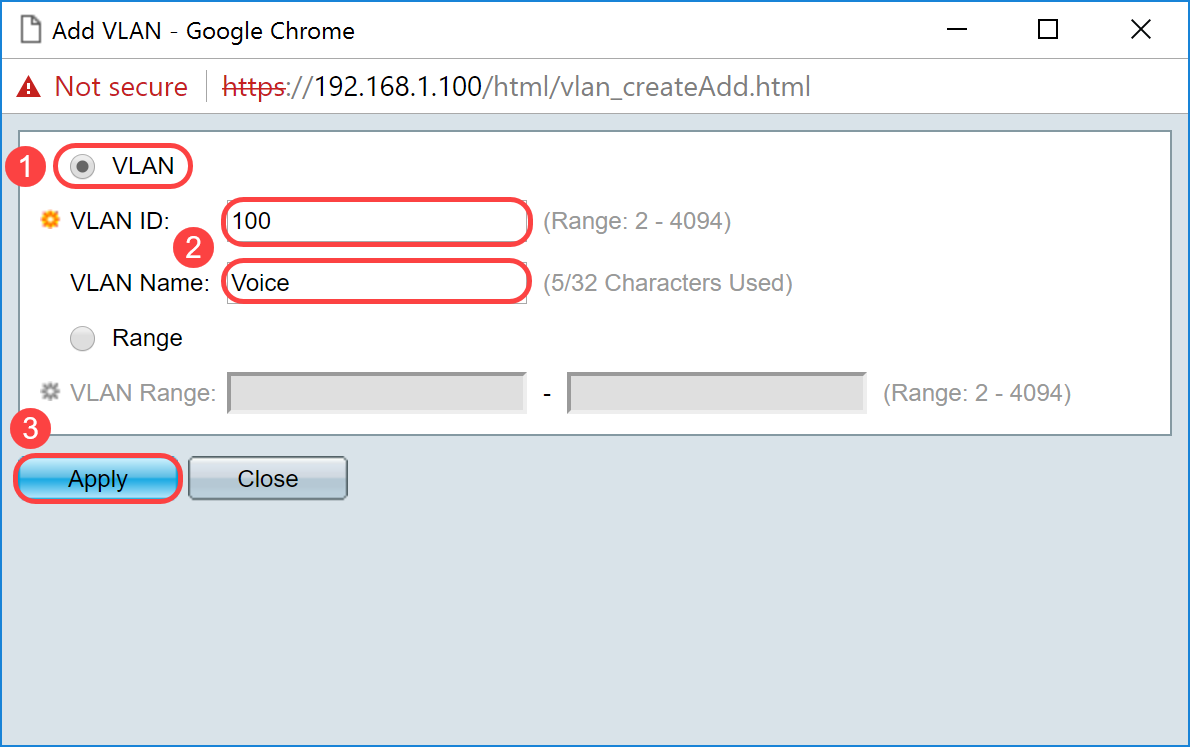
참고: 다른 단일 VLAN을 생성해야 하는 경우 2단계를 반복합니다.
스위치에 음성 VLAN 설정
1단계. 웹 컨피그레이션에 로그인하고 VLAN Management(VLAN 관리) > Voice VLAN(음성 VLAN) > Properties(속성)로 이동합니다.
참고: 자동 음성 VLAN을 구성하면 음성 VLAN에 대한 QoS 설정이 자동으로 적용되고 음성 트래픽의 우선 순위가 지정됩니다.
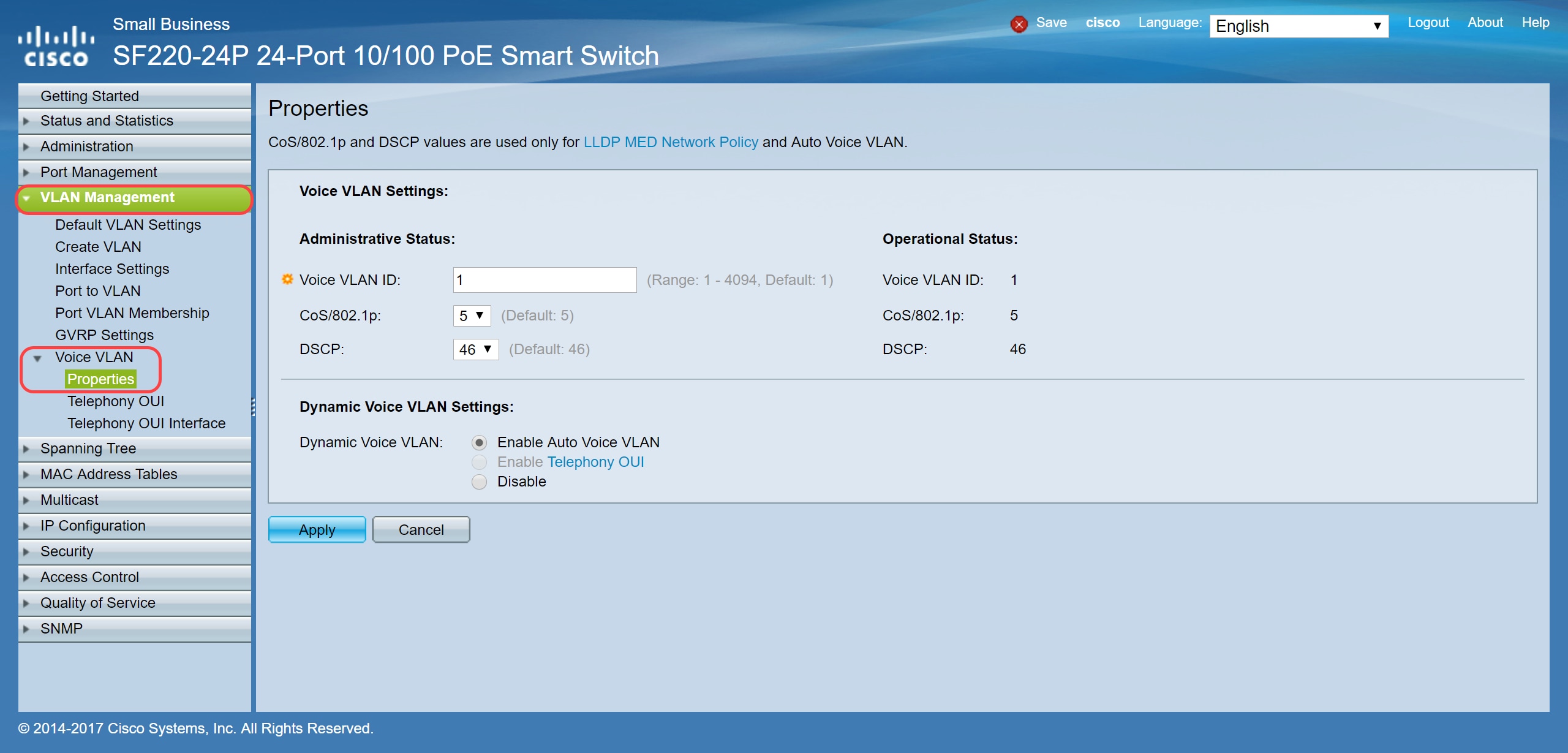
2단계. Administrative Status(관리 상태) 아래의 Voice VLAN ID(음성 VLAN ID) 필드에 음성 VLAN이 될 VLAN을 입력합니다. 이 예에서는 VLAN 100이 음성 VLAN으로 입력됩니다.
참고: 음성 VLAN ID, CoS(Class of Service)/802.1p 및/또는 DSCP(Differentiated Service Code Point)가 변경되면 디바이스에서 관리 음성 VLAN을 정적 음성 VLAN으로 광고합니다. 외부 음성 VLAN에 의해 트리거되는 자동 음성 VLAN 활성화 옵션을 선택한 경우 기본값을 유지해야 합니다. 이 예에서 CoS/802.1p는 기본값 5로, DSCP는 기본값 46으로 유지됩니다.
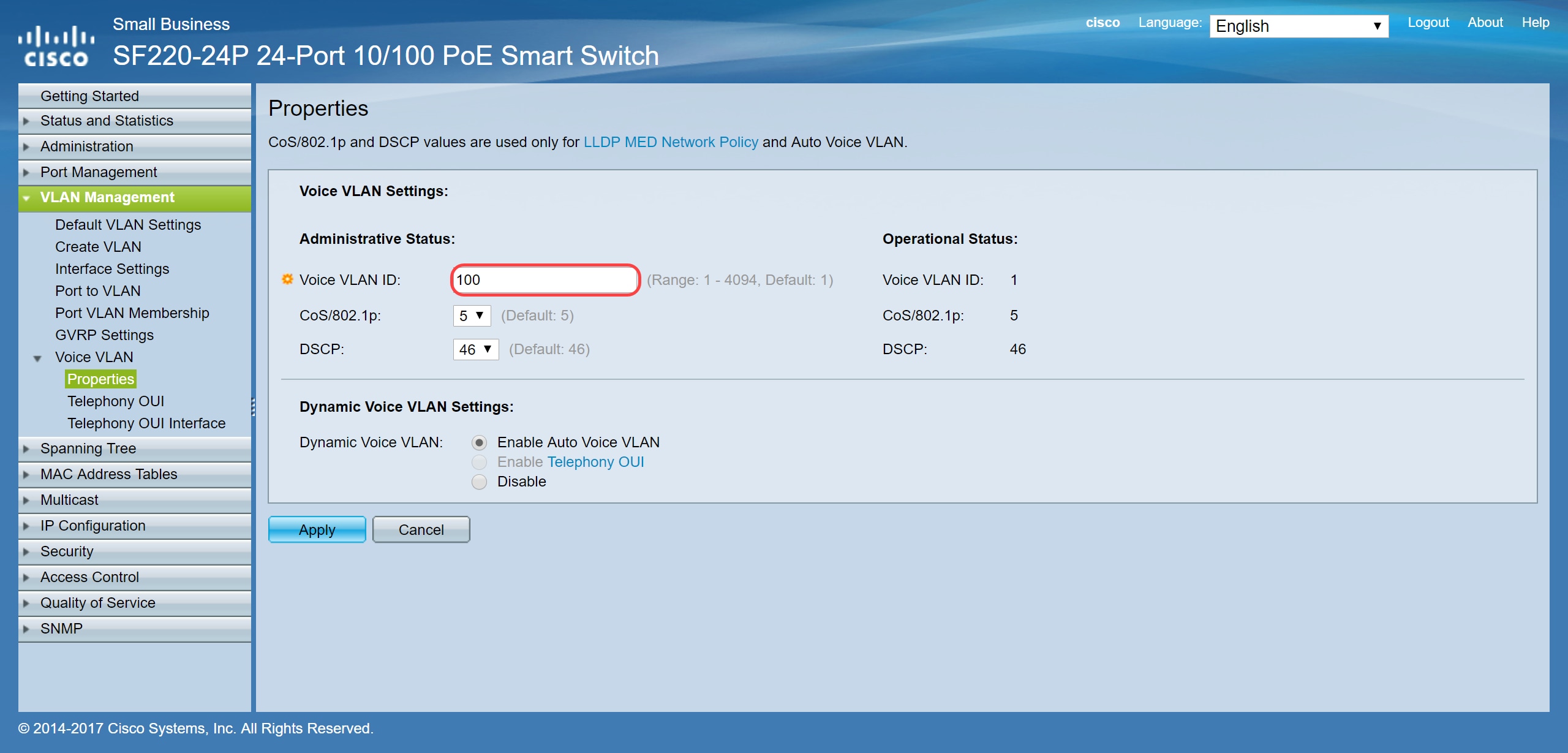
3단계. Apply(적용)를 클릭하여 설정을 저장합니다.
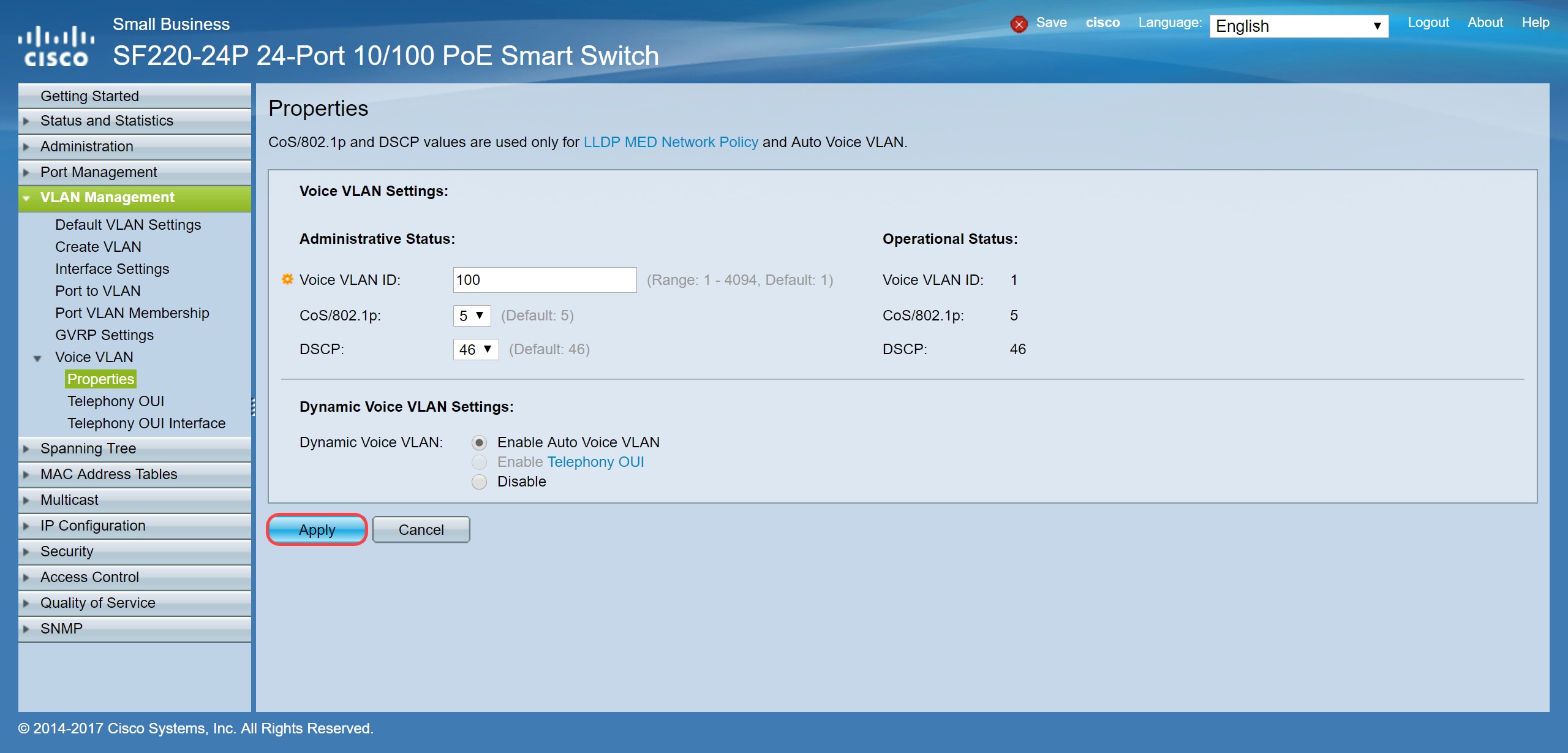
스위치에서 인터페이스 설정 구성
스위치의 물리적 포트인 인터페이스는 다음 설정 중 하나에 할당할 수 있습니다.
- 일반: 이 포트는 IEEE 802.1q 사양에 정의된 모든 기능을 지원할 수 있습니다. 인터페이스는 하나 이상의 VLAN의 태그된 또는 태그되지 않은 멤버일 수 있다.
- 액세스: 인터페이스에 VLAN을 하나만 구성할 수 있으며 하나의 VLAN만 전달할 수 있습니다.
- 트렁크: 단일 링크를 통해 여러 VLAN의 트래픽을 전달할 수 있으며, 이를 통해 네트워크 전반에서 VLAN을 확장할 수 있습니다.
- Dot1p-Tunnel: 인터페이스를 QinQ 모드로 설정합니다. 이를 통해 사용자는 사업자 네트워크 전체에서 자체 VLAN 배열(PVID)을 사용할 수 있습니다. 하나 이상의 dot1p 터널 포트가 있는 경우 스위치는 QinQ 모드가 됩니다.
1단계. 웹 컨피그레이션에 로그인하고 VLAN Management(VLAN 관리) > Interface Settings(인터페이스 설정)로 이동합니다.
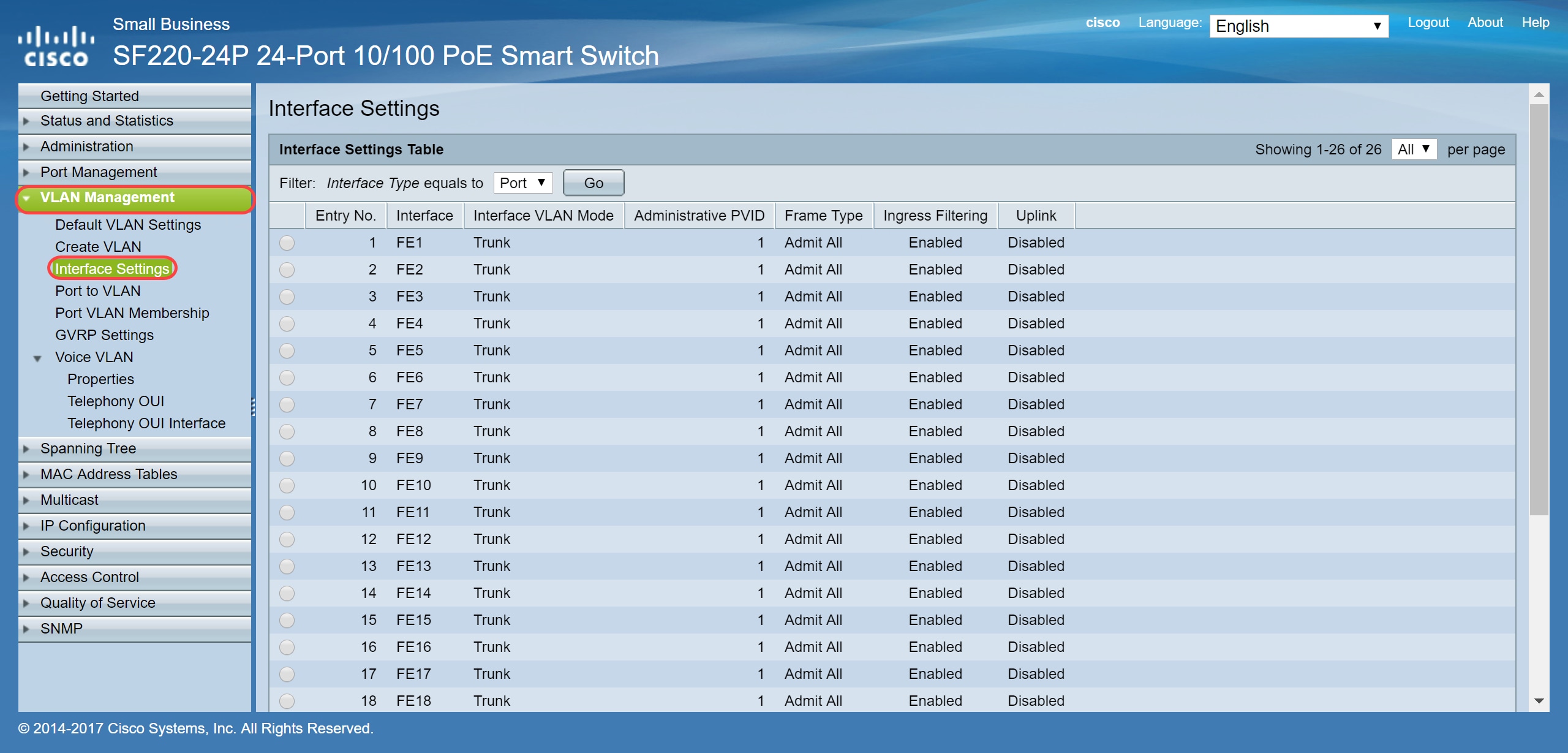
2단계. VLAN에 대한 인터페이스 모드를 선택합니다. 이 예에서는 Raspberry Pi(포트: FE3)를 액세스 포트로 구성합니다.
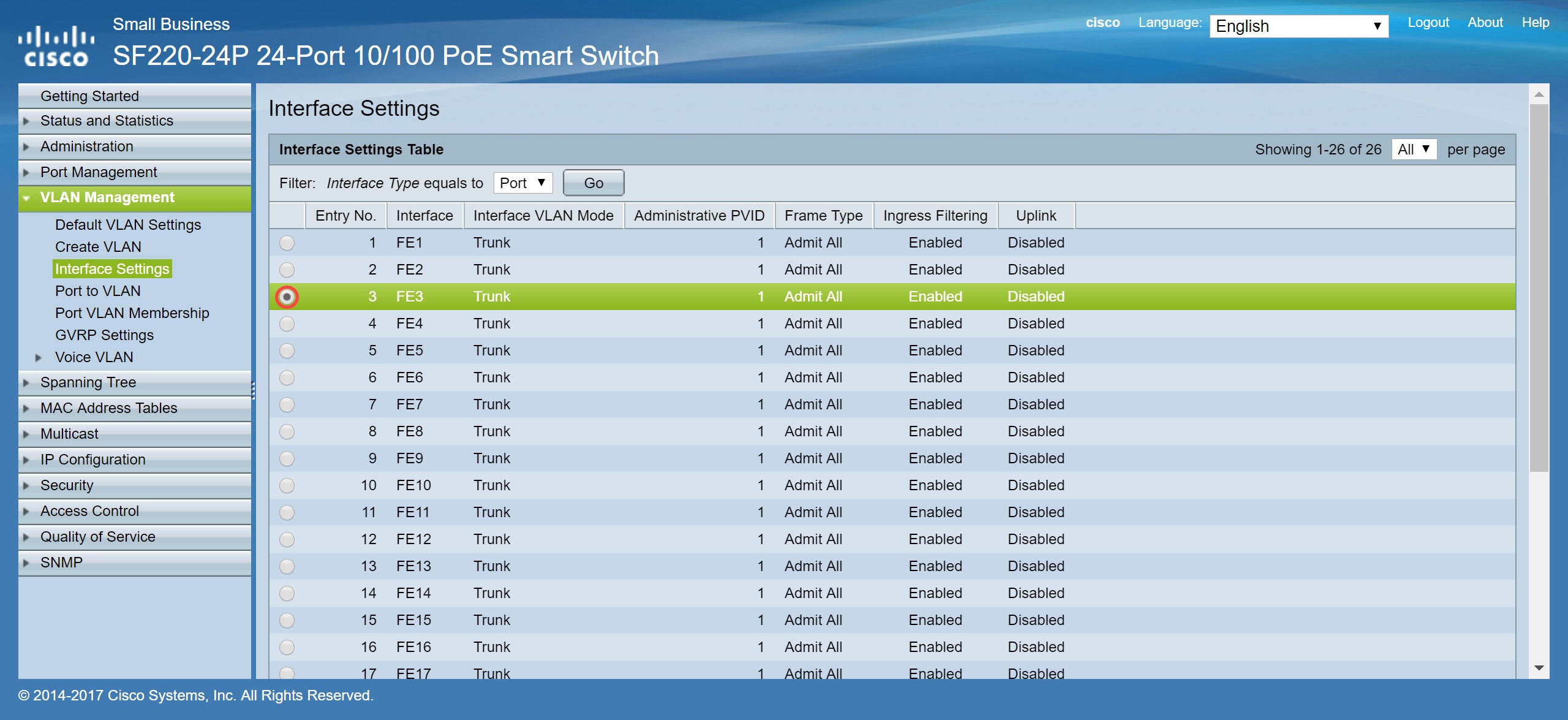
3단계. 그런 다음 Edit...(편집...)를 클릭하여 인터페이스를 편집합니다.
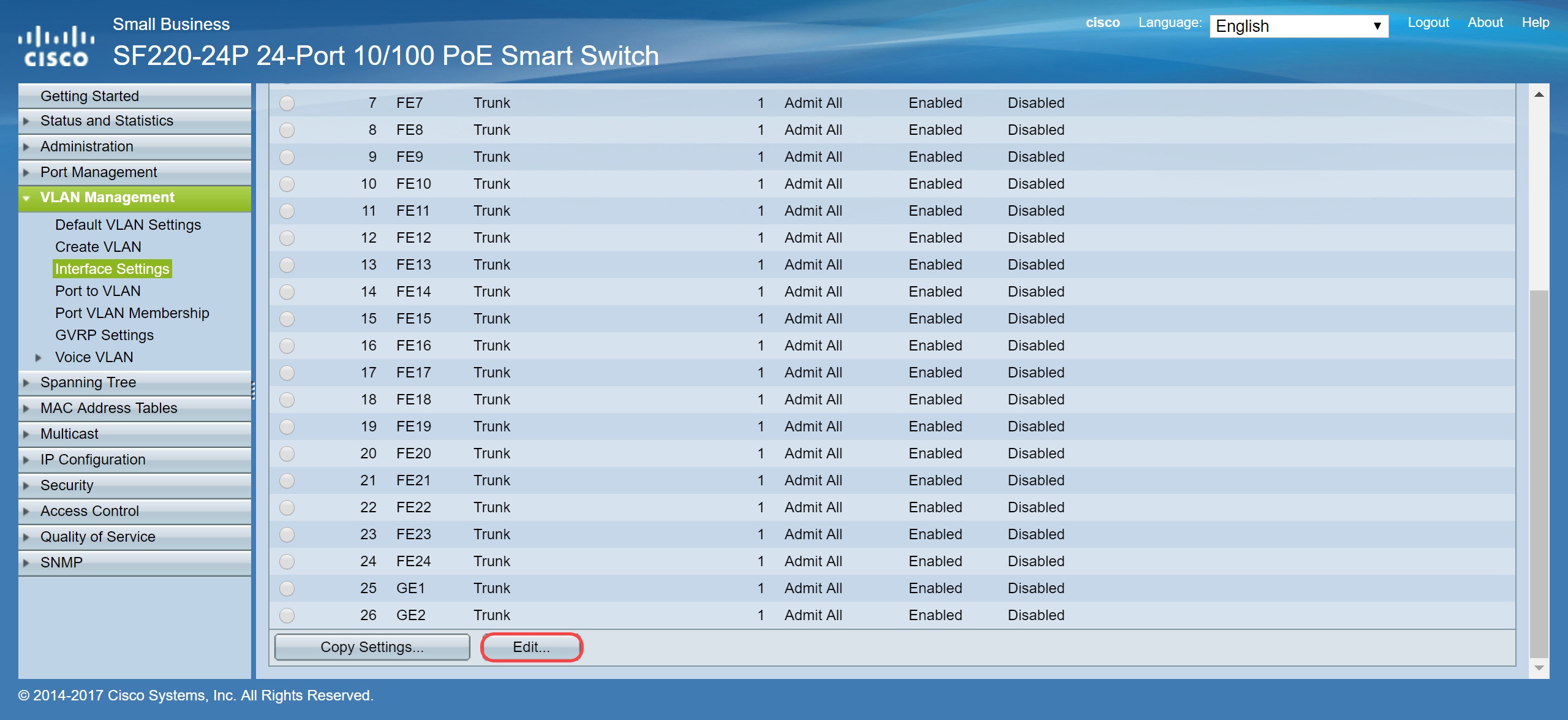
4단계. Interface VLAN Mode(인터페이스 VLAN 모드) 필드에서 Access(액세스)를 선택하여 인터페이스를 단일 VLAN의 태그가 지정되지 않은 멤버로 구성합니다.
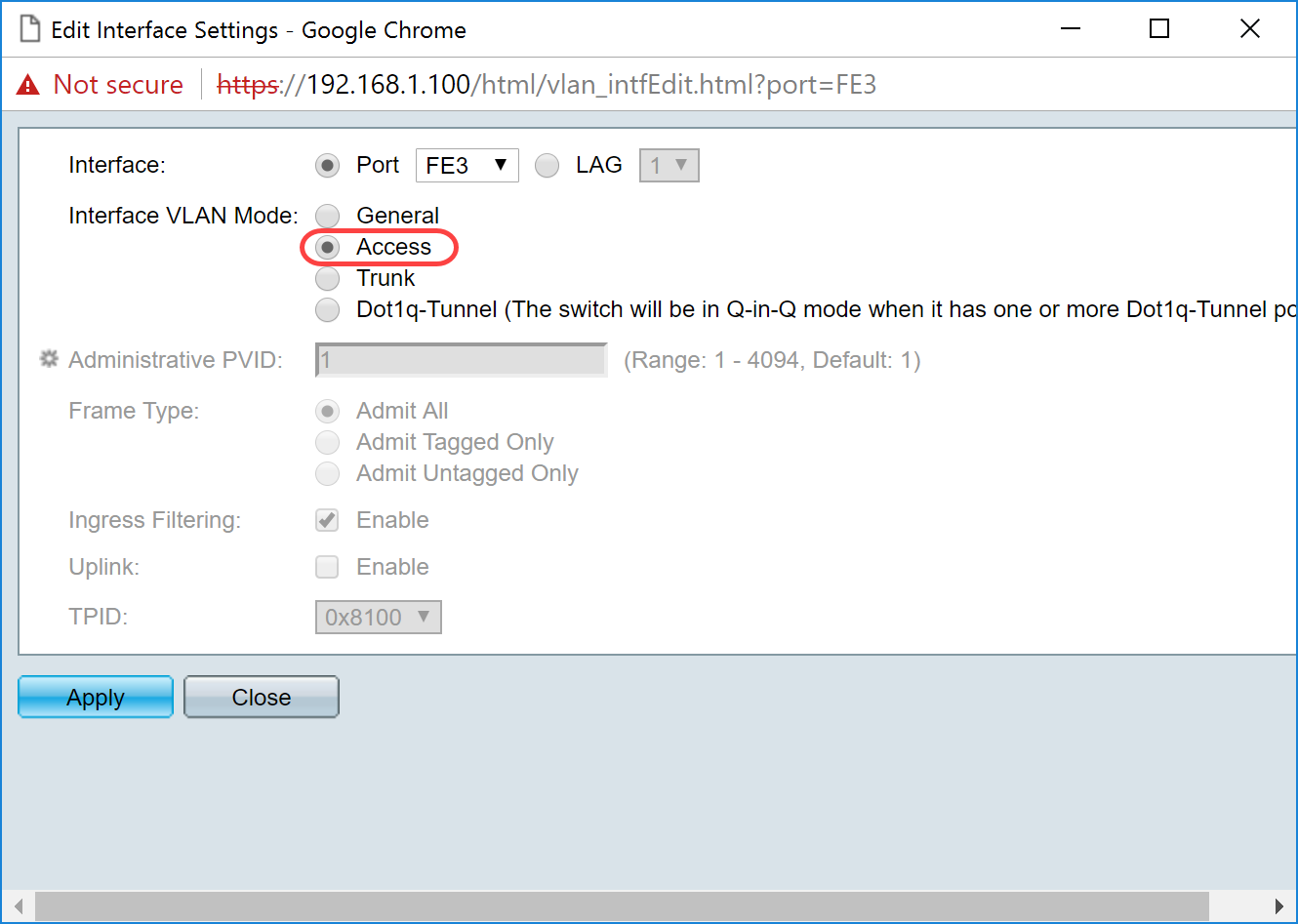
5단계. Apply(적용)를 클릭하여 설정을 저장합니다.
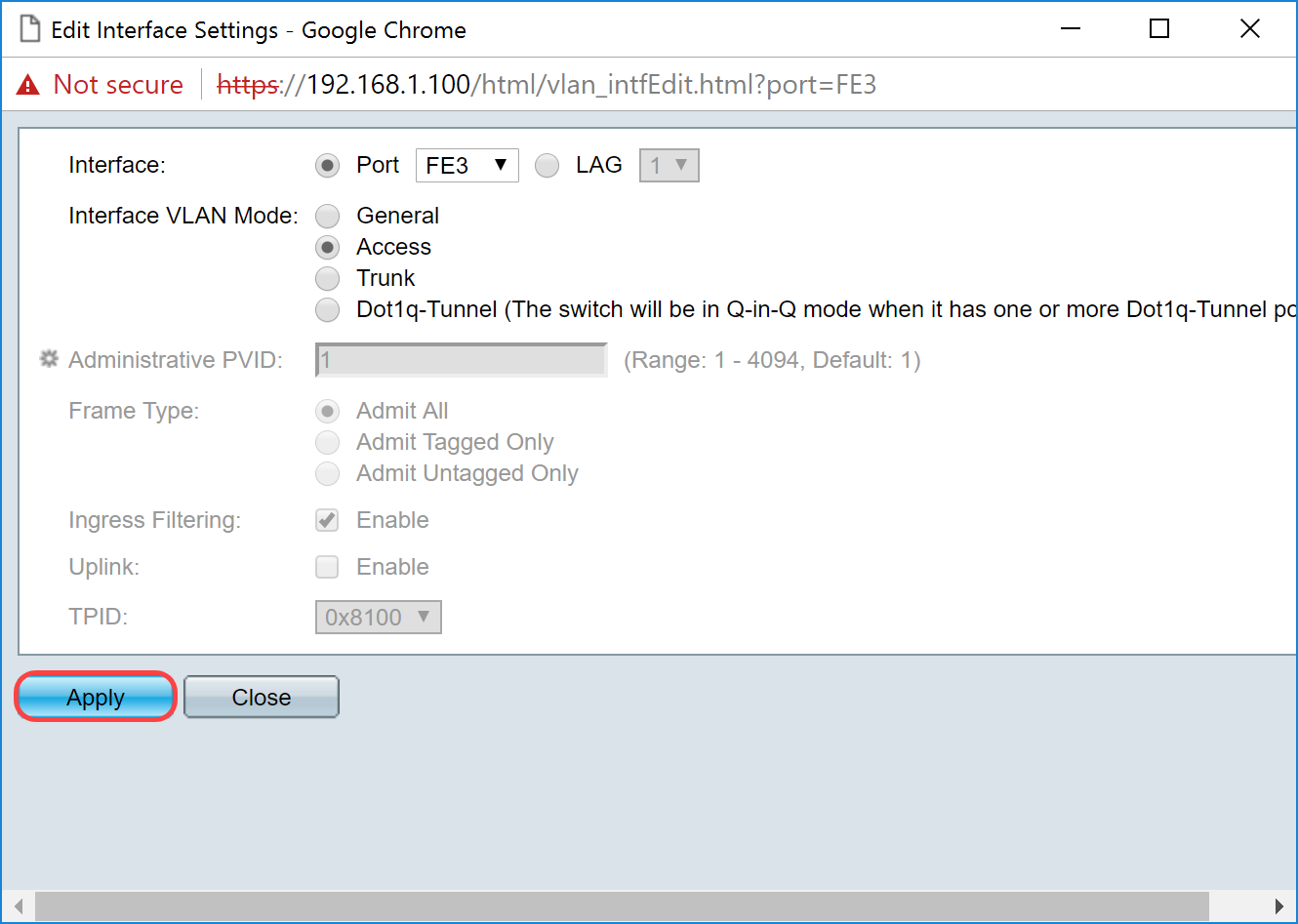
스위치에서 포트 VLAN 멤버십 구성
VLAN이 생성되면 연결하려는 포트에 VLAN을 할당해야 합니다.
1단계. 웹 컨피그레이션에 로그인하고 VLAN Management(VLAN 관리) > Port VLAN Membership(포트 VLAN 멤버십)으로 이동합니다.
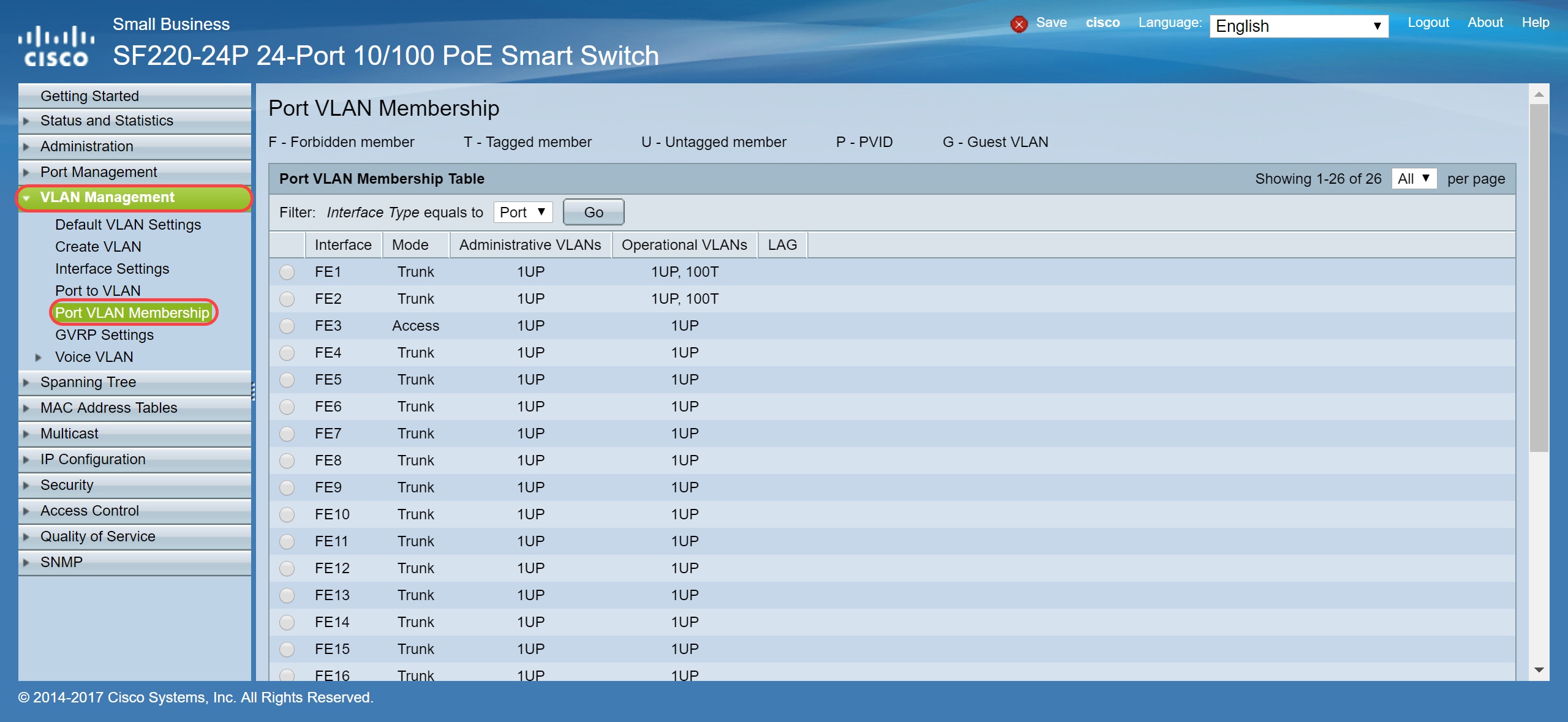
2단계. Port VLAN Membership Table(포트 VLAN 멤버십 테이블)에서 VLAN 멤버십을 구성할 인터페이스를 선택합니다. 이 예에서는 Raspberry Pi(포트: FE3)가 VLAN 100에 있도록 구성합니다.
참고: 모든 음성 디바이스는 이미 Setting Up Voice VLAN on the Switch(스위치의 음성 VLAN 설정) 섹션에서 선택한 음성 VLAN에 구성되어 있습니다.
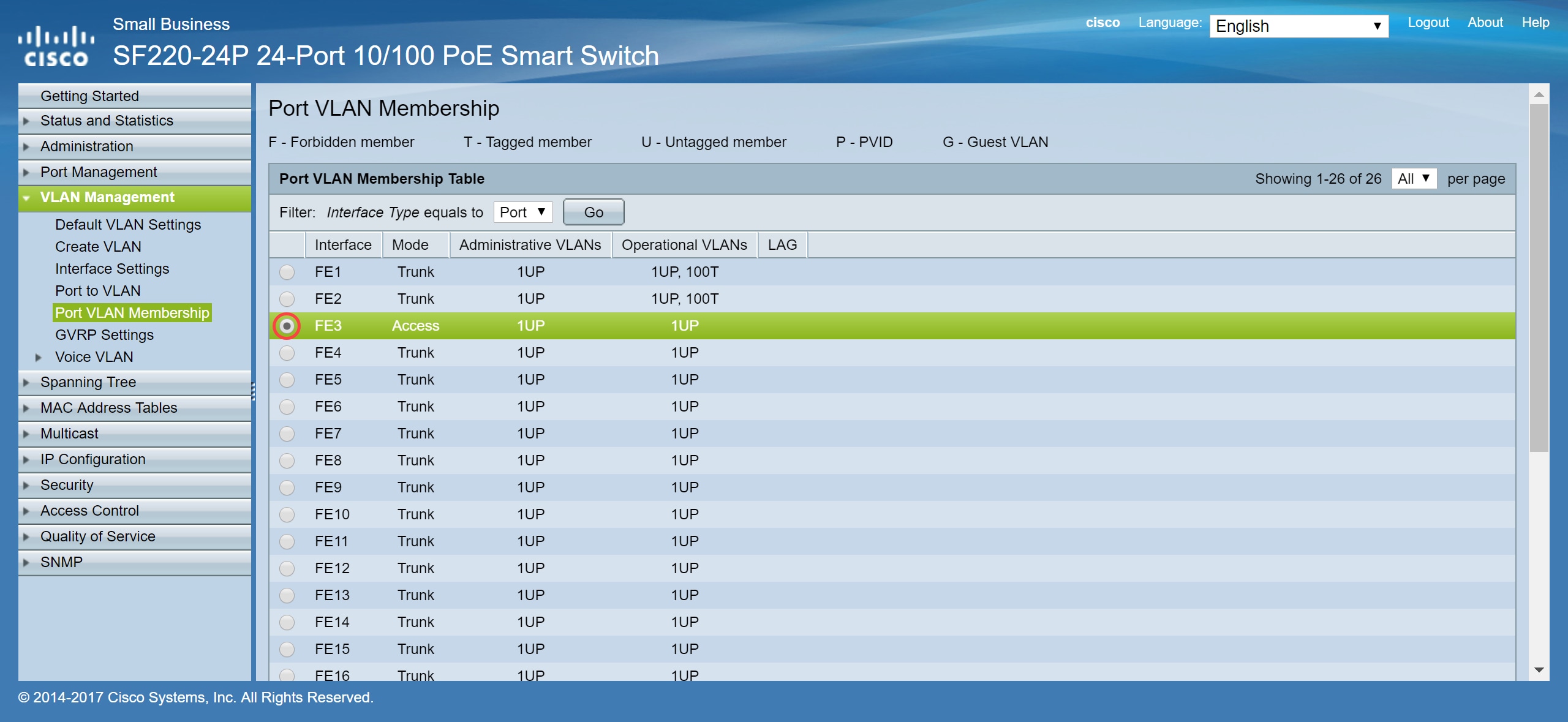
3단계. VLAN을 구성하려는 포트를 수정하려면 Join VLAN...을 클릭합니다.
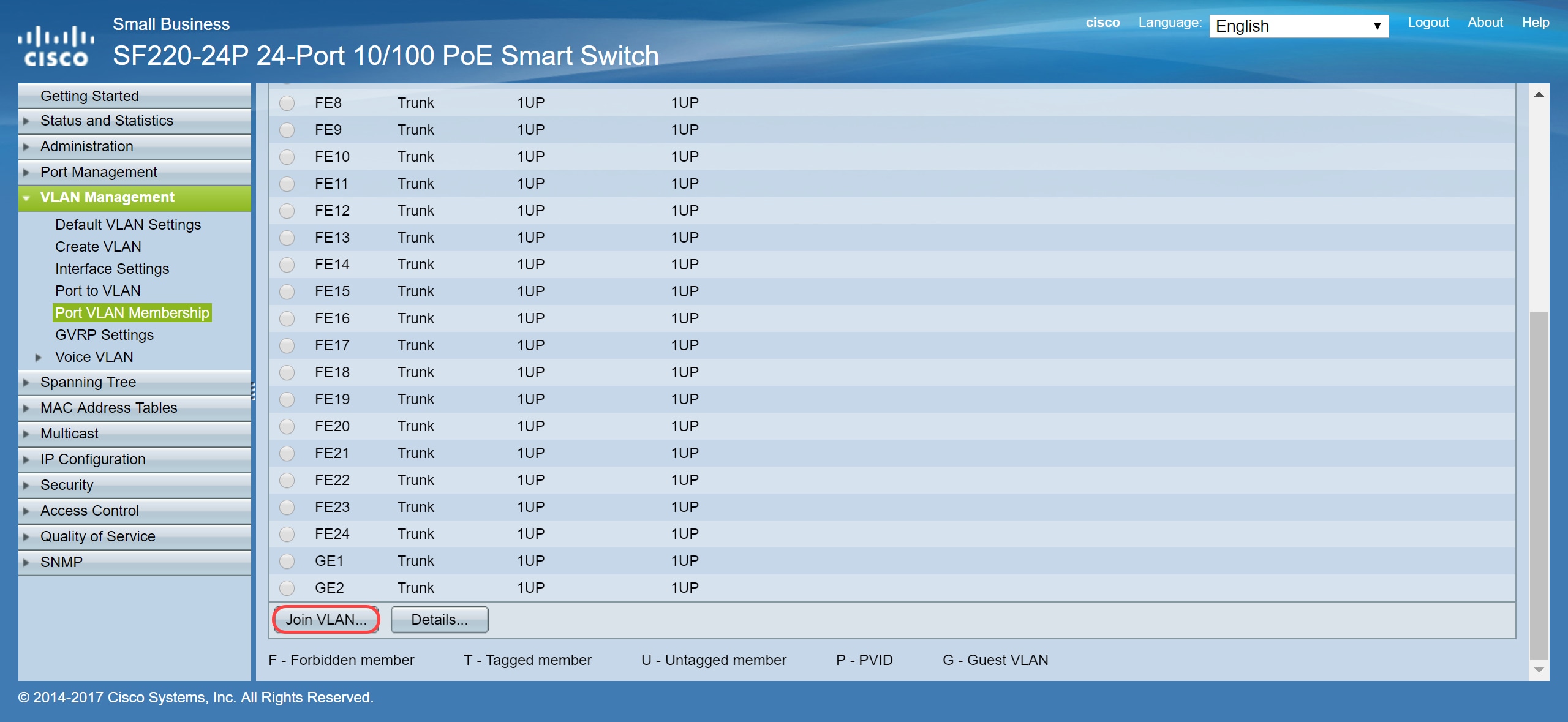
4단계. Select VLAN(VLAN 선택) 섹션에서 <VLAN 1을 클릭하여 인터페이스에서 VLAN 1을 제거합니다. 태그가 지정되지 않은 VLAN은 액세스 포트일 때 1개만 인터페이스에 추가할 수 있습니다.
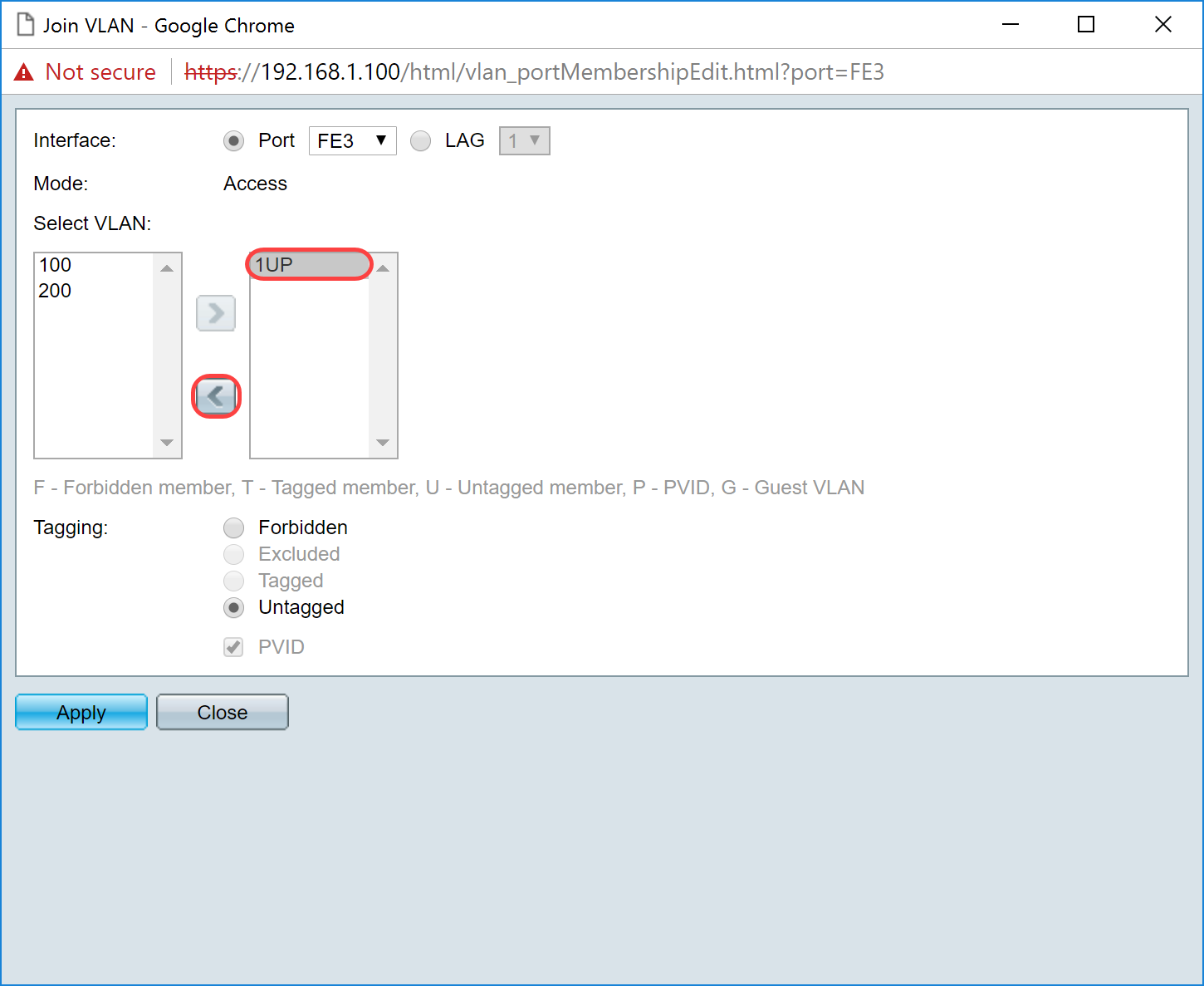
5단계. 100을 선택하고 >를 클릭하여 태그가 지정되지 않은 VLAN을 인터페이스에 추가합니다.
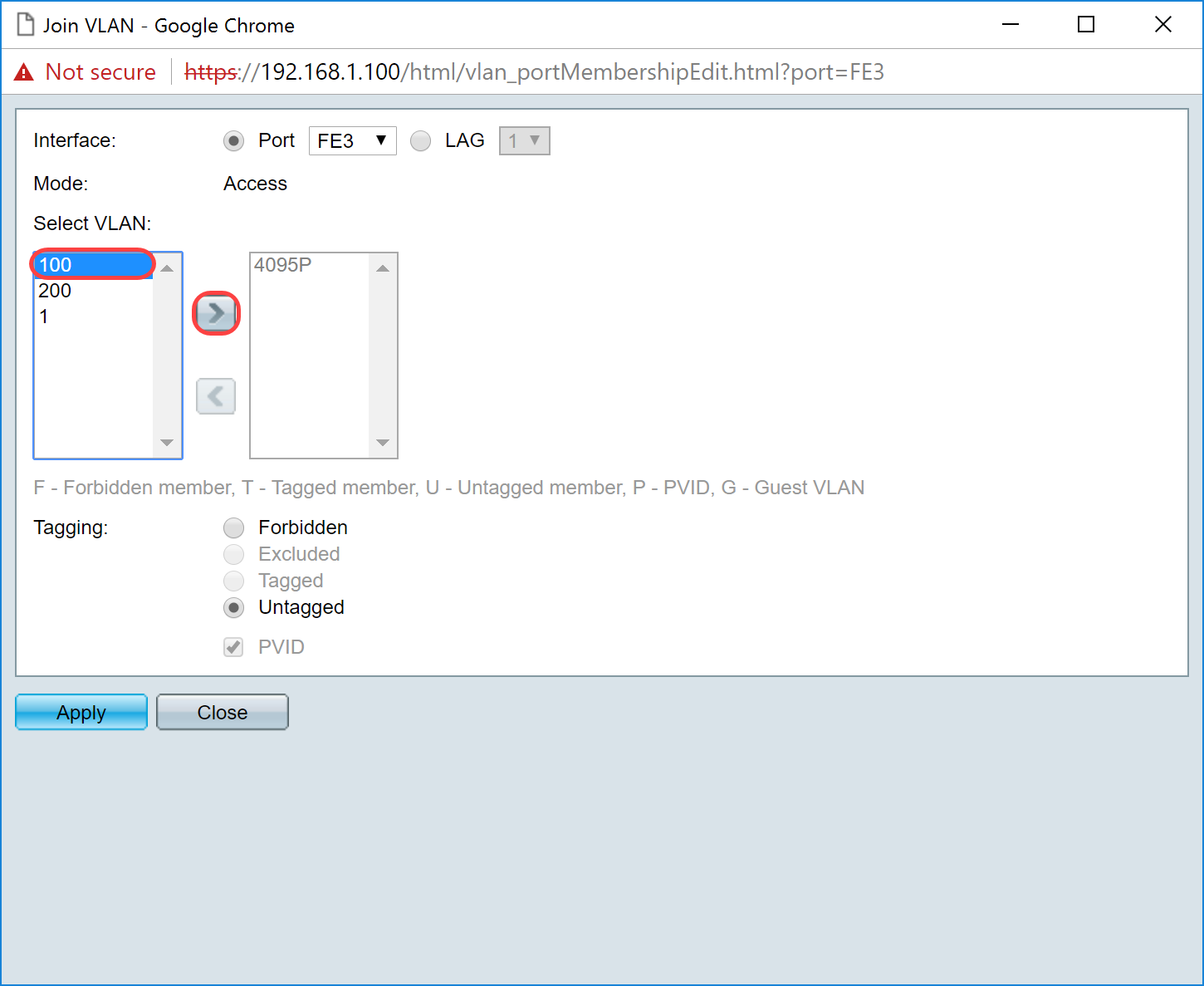
6단계. Apply(적용)를 클릭하여 설정을 저장합니다.
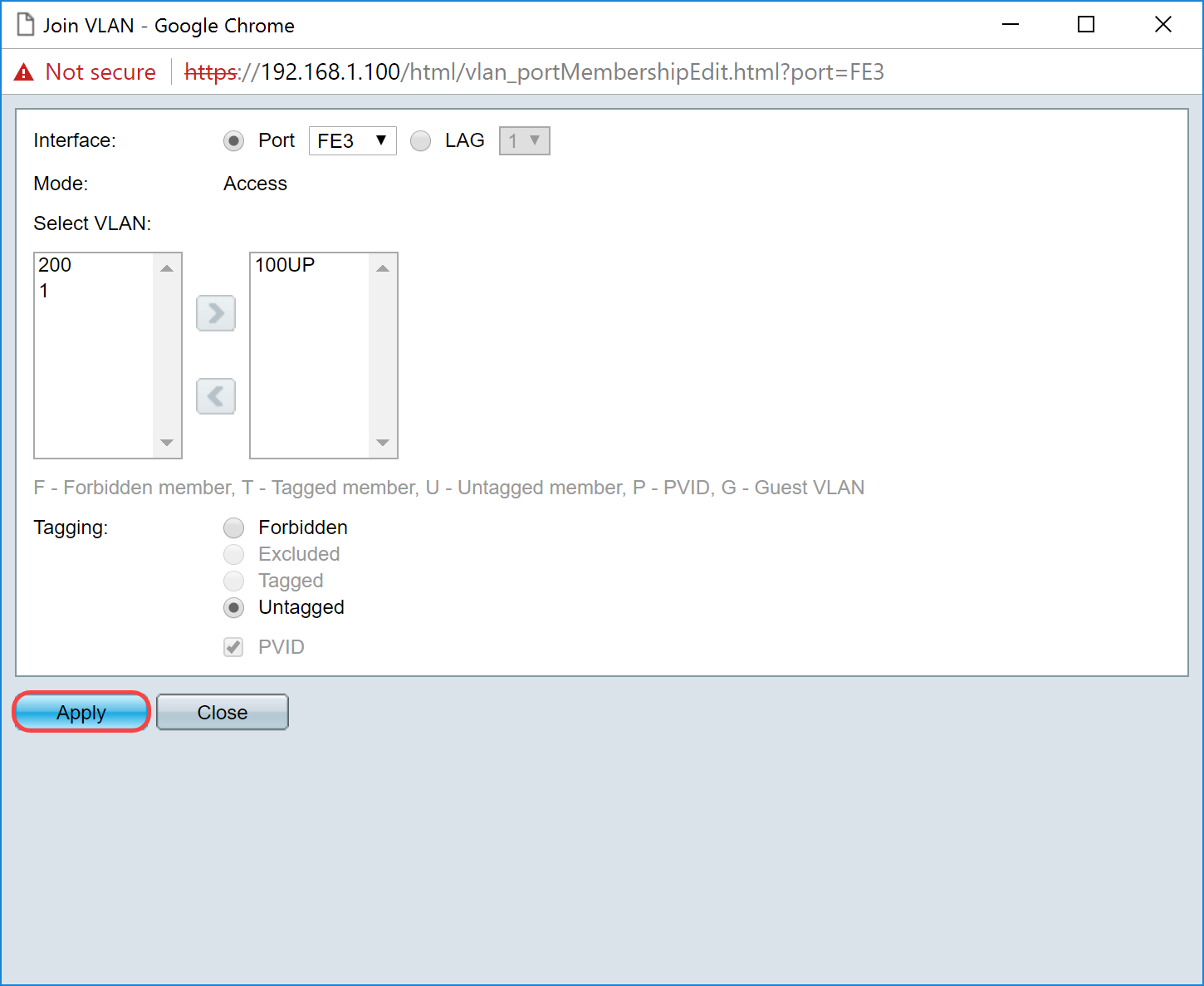
7단계. Interface(인터페이스) 필드에서 라우터에 연결된 인터페이스 포트를 선택합니다. 이 예에서는 포트 GE1이 선택됩니다.
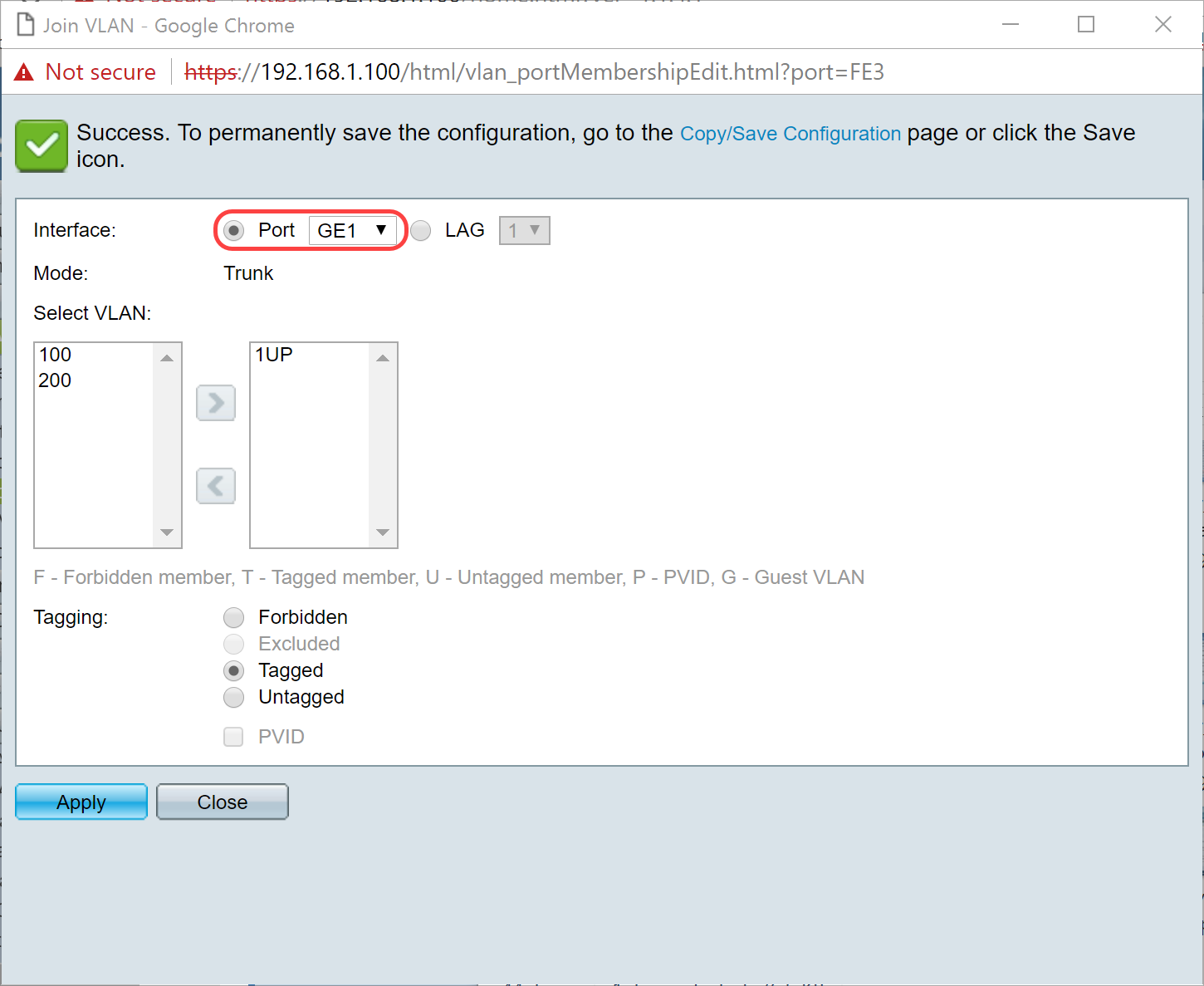
8단계. 선택한 인터페이스에 추가할 VLAN을 선택한 다음 VLAN 선택 섹션에서 >을 클릭하여 추가합니다. 이 예에서는 VLAN 100 및 200을 선택합니다.
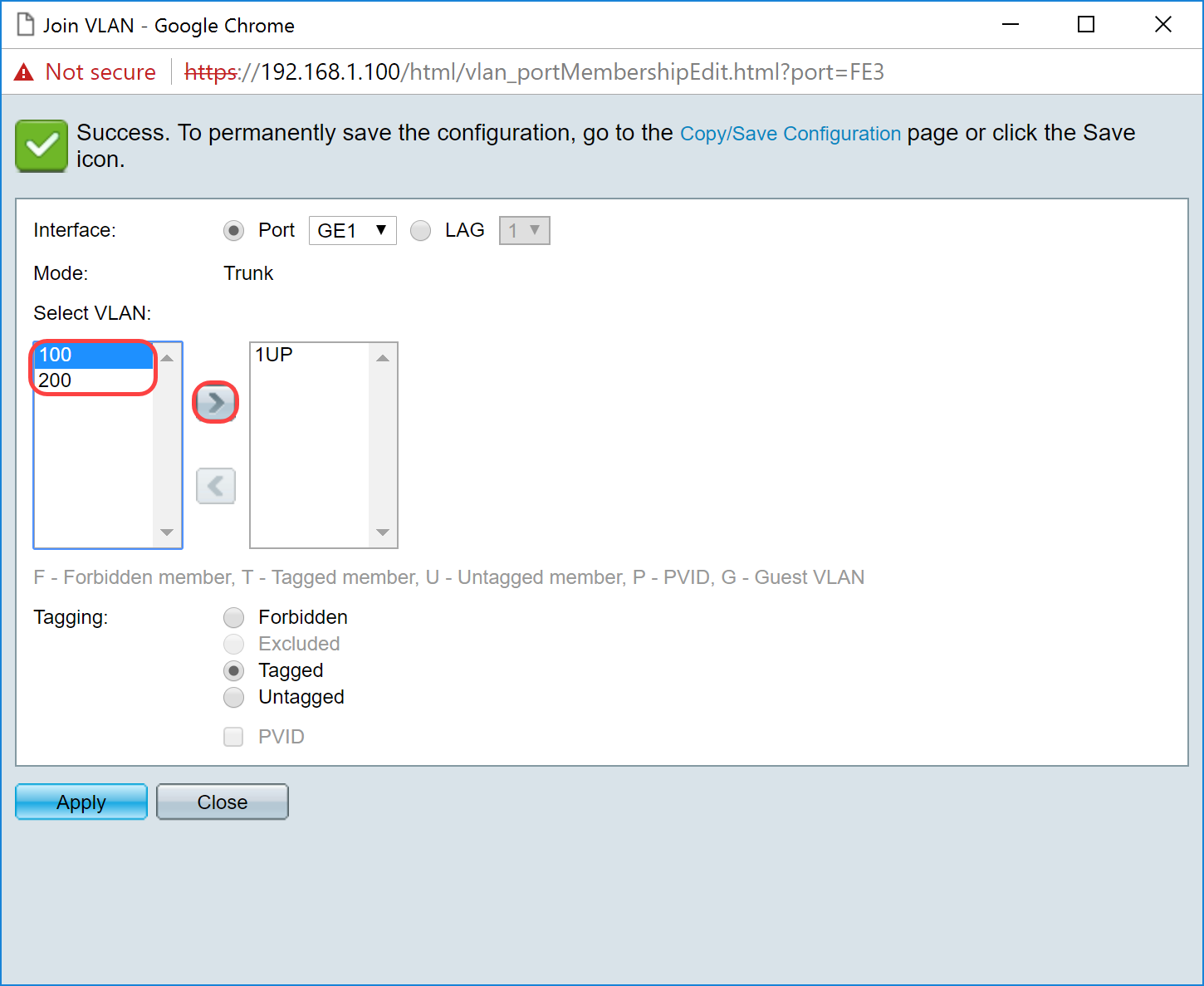
9단계. Apply(적용)를 클릭하여 설정을 저장합니다.
참고: IP 주소를 올바른 서브넷으로 변경하려면 IP 전화기를 재부팅해야 할 수 있습니다.
Raspberry Pi의 IP 주소를 다른 서브넷에 있도록 변경
1단계. SSH(Secure Shell)로 Raspberry Pi에 연결하거나 컴퓨터 모니터에 연결합니다. 이 예에서는 SSH를 사용하여 Raspberry Pi를 구성합니다.
참고: 컴퓨터/랩탑용 스위치의 포트는 Raspberry Pi와 동일한 VLAN에 있어야 하며 인터페이스 설정을 설정할 때 액세스 포트로 구성되어야 합니다. 이 문서의 스위치에서 인터페이스 설정 구성 및 스위치에서 포트 VLAN 멤버십 구성 섹션을 검토하여 주십시오. SSH를 사용하려면 IP 주소가 Raspberry Pi와 동일한 네트워크에 있어야 합니다. 디바이스가 Raspberry Pi와 동일한 네트워크에 있지 않은 경우 고정 IP 주소를 사용하고 IP 주소를 동일한 네트워크에 있도록 수동으로 변경합니다. 또는 명령 프롬프트에 ipconfig /release 및 ipconfig/renew 명령을 입력하여 새 IP 주소를 가져올 수 있습니다. SSH 클라이언트는 운영 체제에 따라 다를 수 있습니다. 이 예에서는 PuTTY를 사용하여 Raspberry Pi에 SSH를 적용했습니다. SSH에 대한 자세한 내용을 보려면 여기를 클릭하십시오.
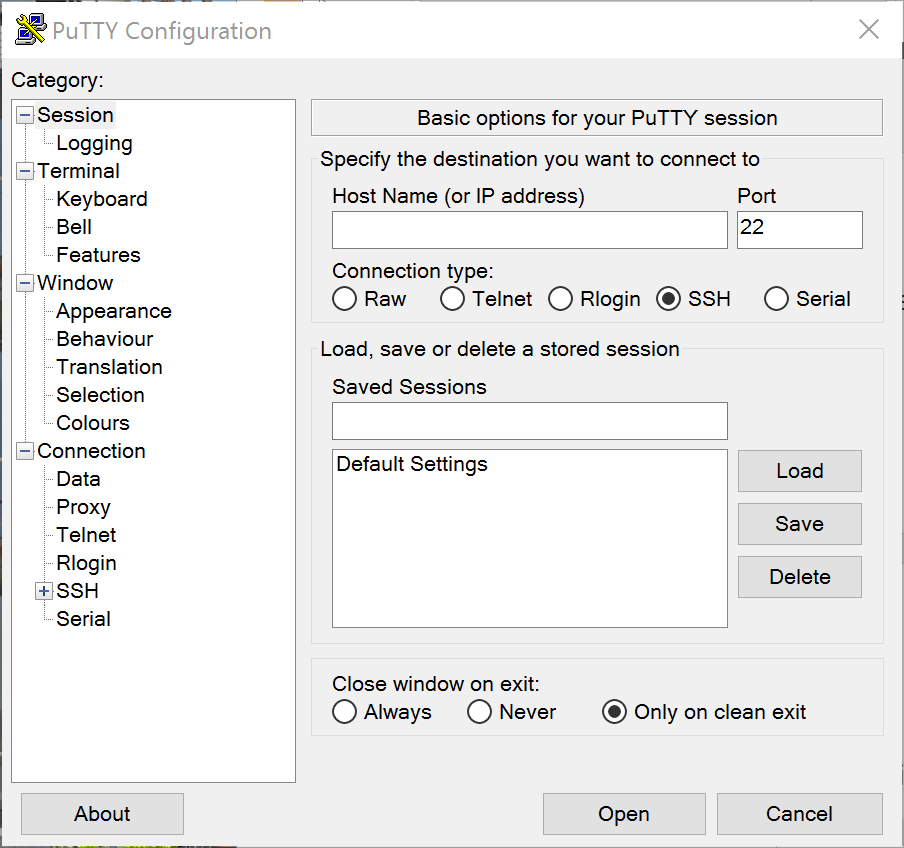
2단계. 호스트 이름(또는 IP 주소) 필드에 Raspberry Pi의 IP 주소를 입력합니다. 이 예제에서는 192.168.1.10을 입력합니다.
참고: 라우터의 DHCP 테이블을 사용하여 Raspberry Pi의 주소를 찾을 수 있습니다. 이 문서에서는 이 Raspberry Pi가 고정 IP 주소를 갖도록 사전 구성되었습니다.
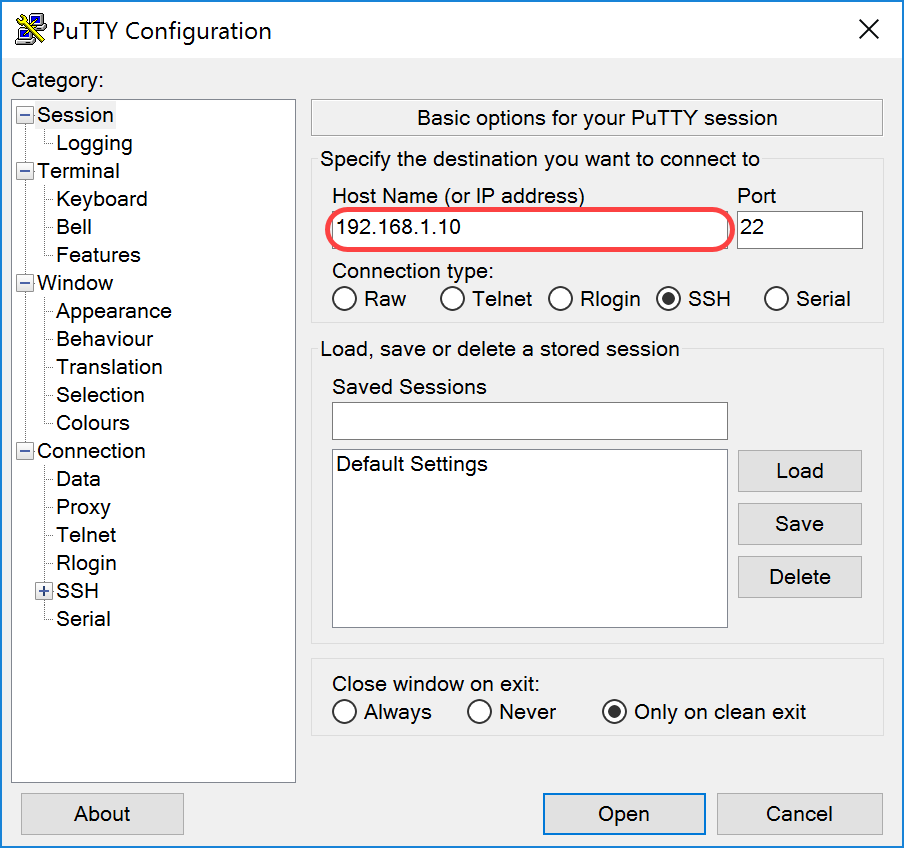
3단계. Port(포트) 필드에 포트 번호로 22를 입력합니다. 포트 22는 SSH 프로토콜의 표준 포트입니다.
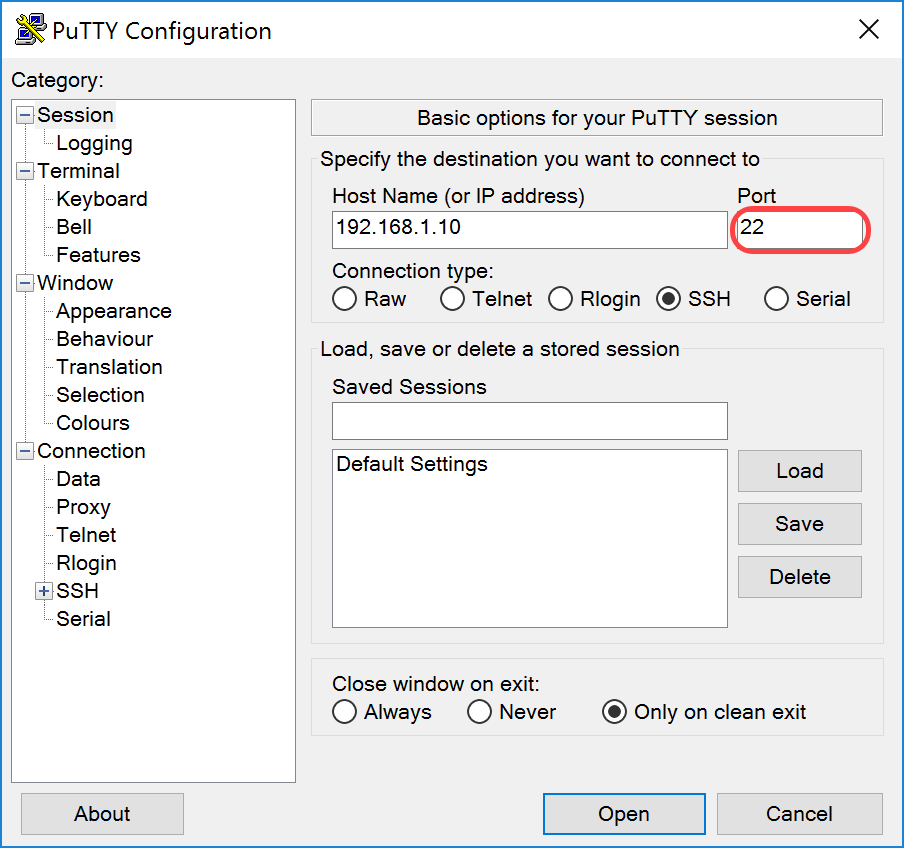
4단계. Connection type: 섹션에서 SSH 라디오 버튼을 클릭하여 스위치와의 연결 방법으로 SSH를 선택합니다. 그런 다음 열기를 클릭하여 세션을 시작합니다.
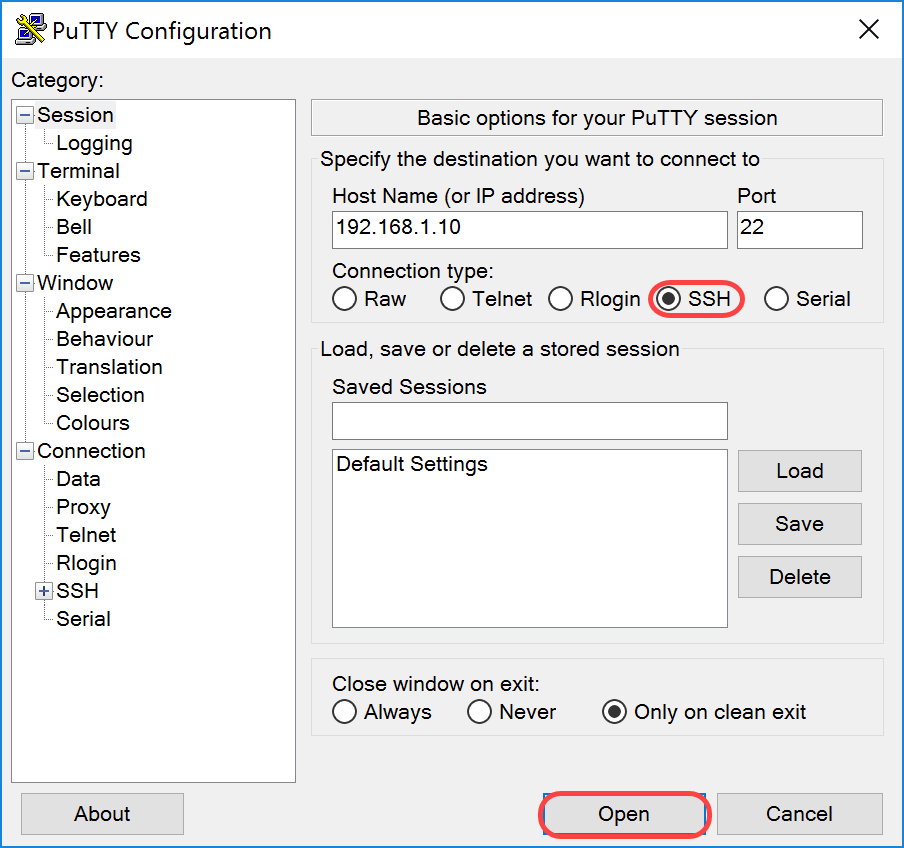
5단계. login as and password 필드에 RasPBX의 사용자 이름과 비밀번호를 입력합니다.
참고: 기본 사용자: root 및 기본 비밀번호: raspberry
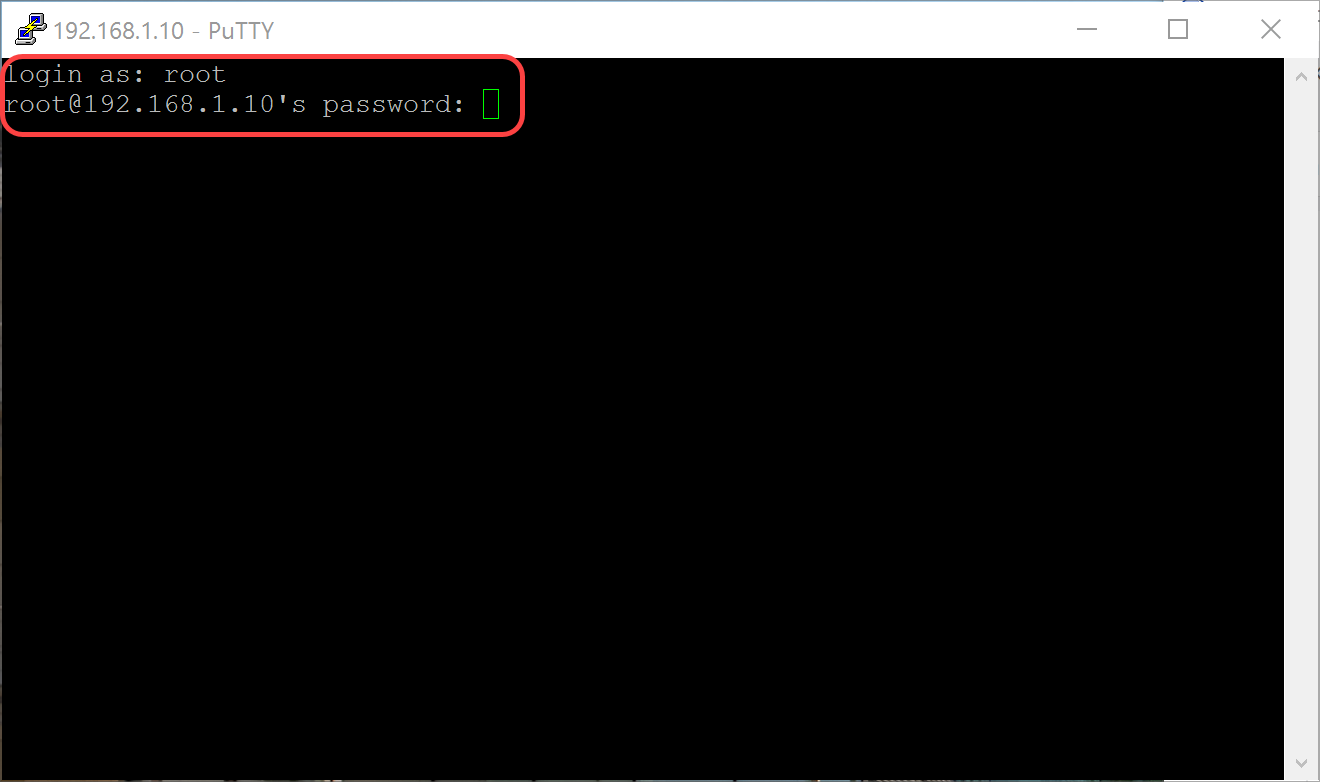
6단계. 이더넷의 IP 주소를 고정 IP 주소로 변경하려면 ifconfig eth0 [IP address] netmask [netmask]를 입력합니다. 이 예에서는 192.168.3.10과 넷마스크 255.255.255.0을 사용합니다
ifconfig eth0 192.168.3.10 넷마스크 255.255.255.0
참고: IP 주소를 변경하면 세션에서 연결이 끊어집니다. Raspberry Pi에 다시 연결하려면 컴퓨터/랩톱이 Raspberry Pi(192.168.3.x)와 동일한 서브넷에 있어야 합니다.
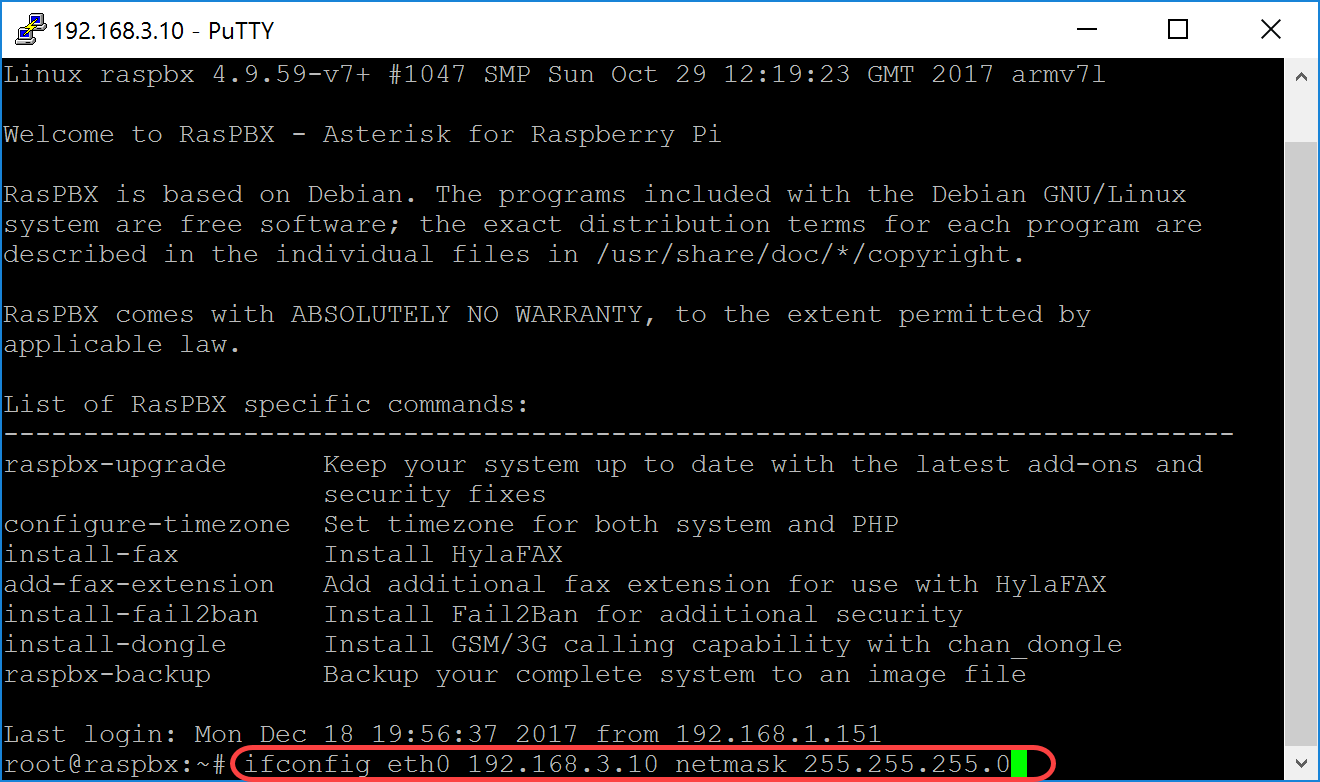
7단계. 6단계에서 구성한 고정 IP 주소를 사용하여 Raspberry Pi에 다시 연결합니다. 이 예에서는 192.168.3.10을 사용하여 다시 연결합니다.
참고: 컴퓨터/랩톱이 Raspberry Pi 및 VLAN과 동일한 서브넷에 있는지 확인하십시오. 컴퓨터/랩톱이 Raspberry Pi와 동일한 VLAN에 있고 올바른 IP 주소가 없는 경우 명령 프롬프트로 이동하여 ipconfig /release를 입력한 다음 ipconfig /renew를 입력하여 새 IP 주소를 요청하거나 이더넷 속성에서 고정 IP 주소를 갖도록 디바이스를 구성할 수 있습니다.
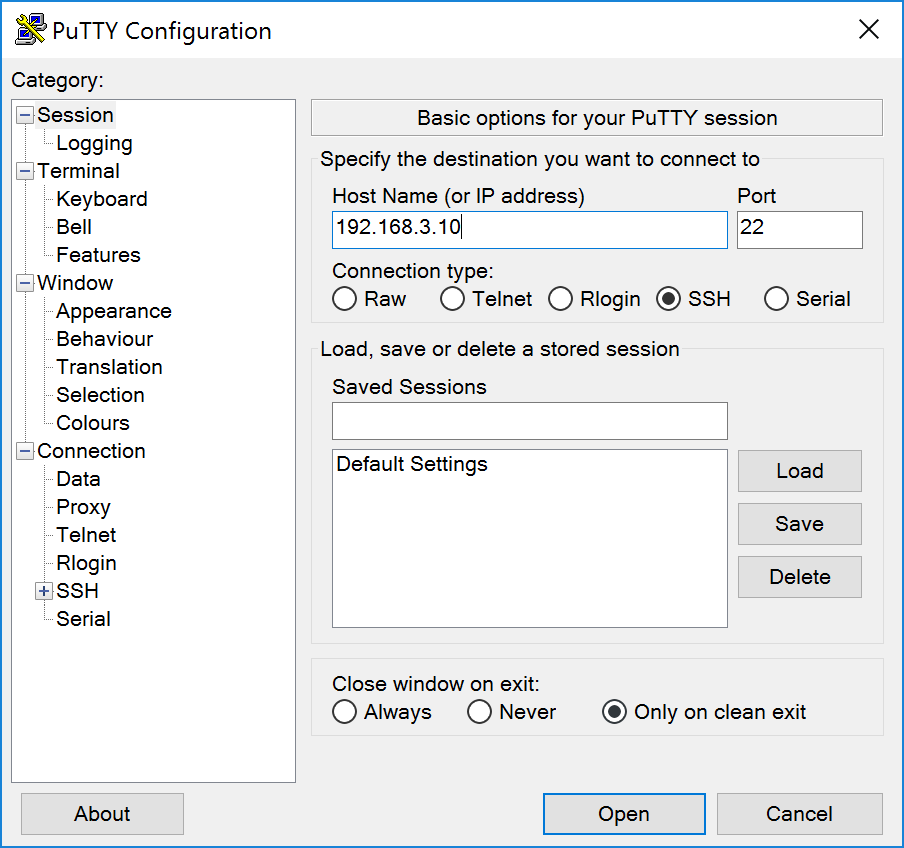
8단계. 명령줄에 route add default gw [Router IP address of subnet]를 입력하여 기본 게이트웨이를 추가합니다.
참고: 명령 라우트를 사용하여 라우팅 테이블을 볼 수 있습니다.
route add default gw 192.168.3.1
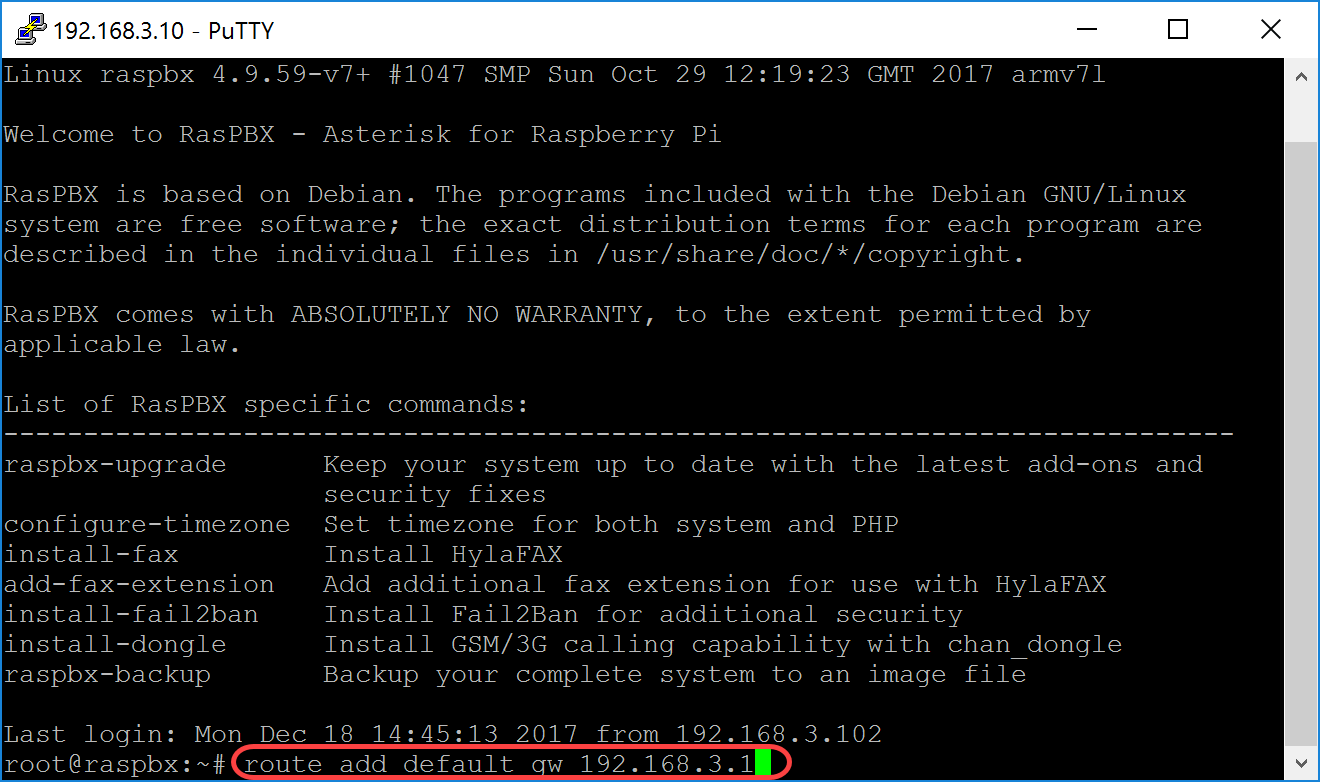
결론
이제 기본 음성 네트워크를 성공적으로 설정했어야 합니다. 이를 확인하려면 SPA/MPP 전화기 중 하나를 선택하면 신호음이 들립니다. 이 문서에서 SPA/MPP 전화기 중 하나는 내선 번호 1002를 가지고 다른 하나는 1003을 가진다. 내선 1002 SPA/MPP 전화를 사용할 때 내선 1003으로 전화를 걸 수 있어야 합니다.
개정 이력
| 개정 | 게시 날짜 | 의견 |
|---|---|---|
1.0 |
12-Dec-2018
|
최초 릴리스 |
 피드백
피드백